
简介
合作商是指为平台提供货源,借助平台优势,提升产品销量,获得一定的利润,合作商不仅可以提升产品的销量,还可以提高产品的知名度。平台则可以减少商品库存压力,发展成为多元化商品的大平台。
合作商可以由商家空投,或者由推广员在个人中心提申请,由商家审核;供应商有独立的后台,自行上传商品,再由平台进行审核上架;消费者购买商品后由供应商进行发货,消费者申请退款退货都由需合作商同意。
(注:合作商等级分为普通合作商和品牌合作商,只有推广员身份的用户才可以提交申请,提交申请成为普通合作商后,才能进行申请升级为品牌供应商)
1.多合作商设置
1.1.基本设置
步骤:商城系统→平台模式→多合作商→基本设置。

如上图所示,
①开启客户端个人中心供应商的申请入口;
②选择是否开启品牌供应商(开启后,普通合作商可以在自己的后台申请成为品牌合作商)
③是否开启供应商订单导出开关;
③是否开启由供应商上传现价和供货价;
④是否开启店铺数据统计开关;
⑤是否开启由供应商上传现价和供货价;
⑥是否开启合作商可以下架自己的产品;
填写供应商所需押金和未成为供应商提示(押金由供应商线下支付),输入每次提现金额不低于金额和每次提现间隔天数,然后下拉菜单(注:品牌代理商、合作商、区域代理身份要3选1)
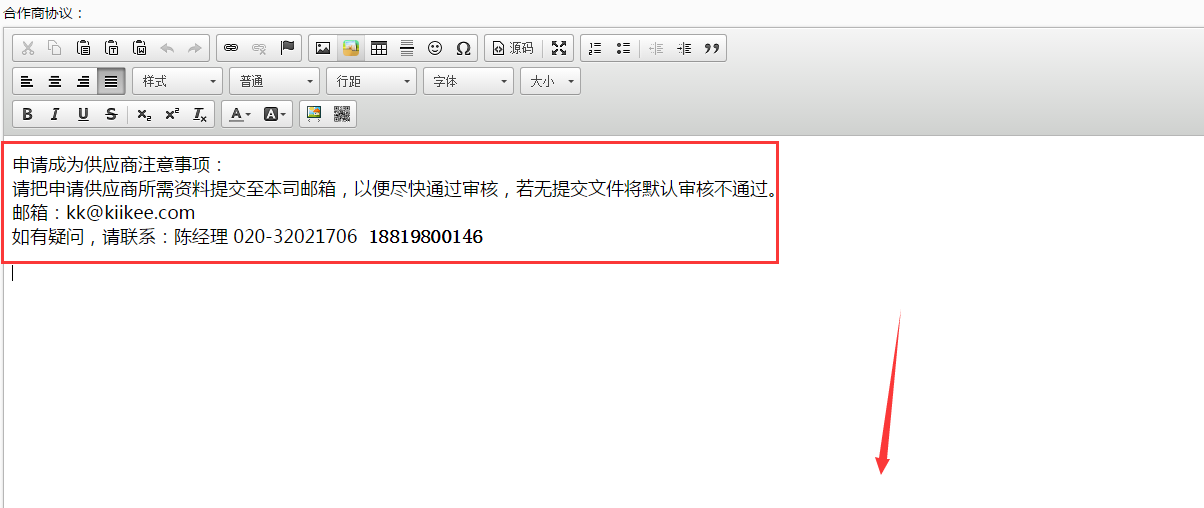
编辑合作商协议,下拉菜单。

编辑品牌合作商,最后点击“提交保存”即可。
2.申请普通合作商身份
2.1.手动添加合作商
步骤:商城系统→平台模式→多合作商→手动添加合作商。(注:手动添加的合作商他们无法与别人建立关系和获得佣金,申请提现的方式:支付宝/银行卡)

点击“添加用户”。

填写用户名、密码、性别、电话号码和上传好用户头像图片,点击“提交”。
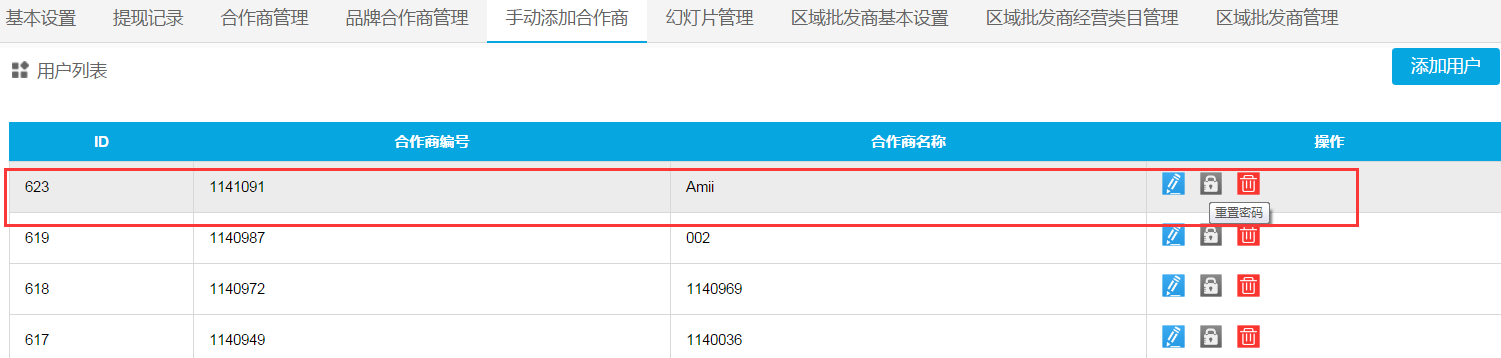
如上图所示说明添加成功。
2.2.手动申请合作商
前提:如需要申请成为供应商首先要关注商家公众号,成为推广员身份。(只有推广员的身份才能申请成为合作商)
步骤:进入商城个人中心—我的特权—产品合作商,如下图所示。
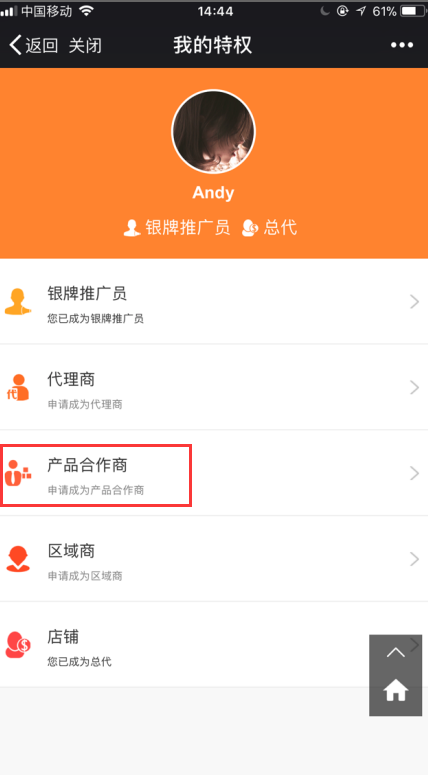
点击“产品合作商”。
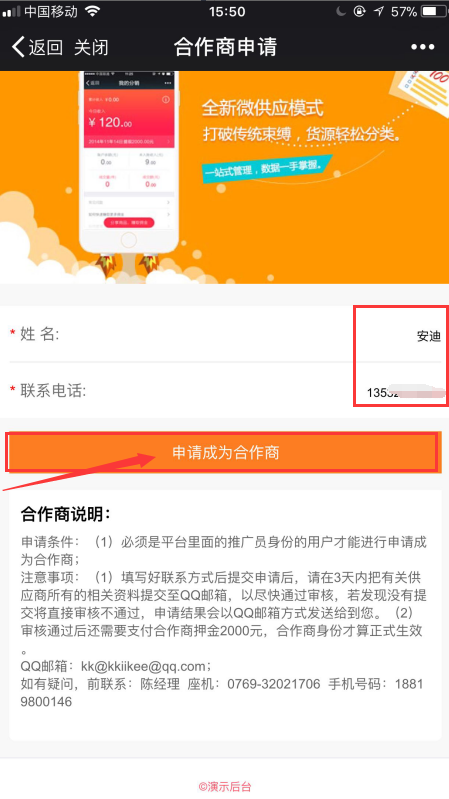
阅读合作商说明,输入姓名和联系电话,点击“申请成为合作商”。

提示提交申请成功后,可点击“取消/返回我的特权”即可。(提交申请后,线下支付合作商押金给平台,商家审核通过成为普通合作商)
2.3.商家审核合作商
步骤:商家登录后台,点击商城系统→平台模式→多合作商→合作商管理。

若商家给此用户申请通过,点击“通过”按钮。

如上图,供应商显示已确认,说明已审核通过。若开启咨询电话点击开启然后直接输入手机号码即可,此电话号码显示在产品详情页里面。供应商后台登录地址由商家提供,供应商编号是供应商登录账号,密码为系统默认6个8,如忘记密码,点击操作区的重置密码按钮进行重置,登录供应商后台
3.普通合作商后台设置
3.1.登录合作商后台
在浏览器里面输入登录后台的地址后如下图所示。

点击“合作商”。
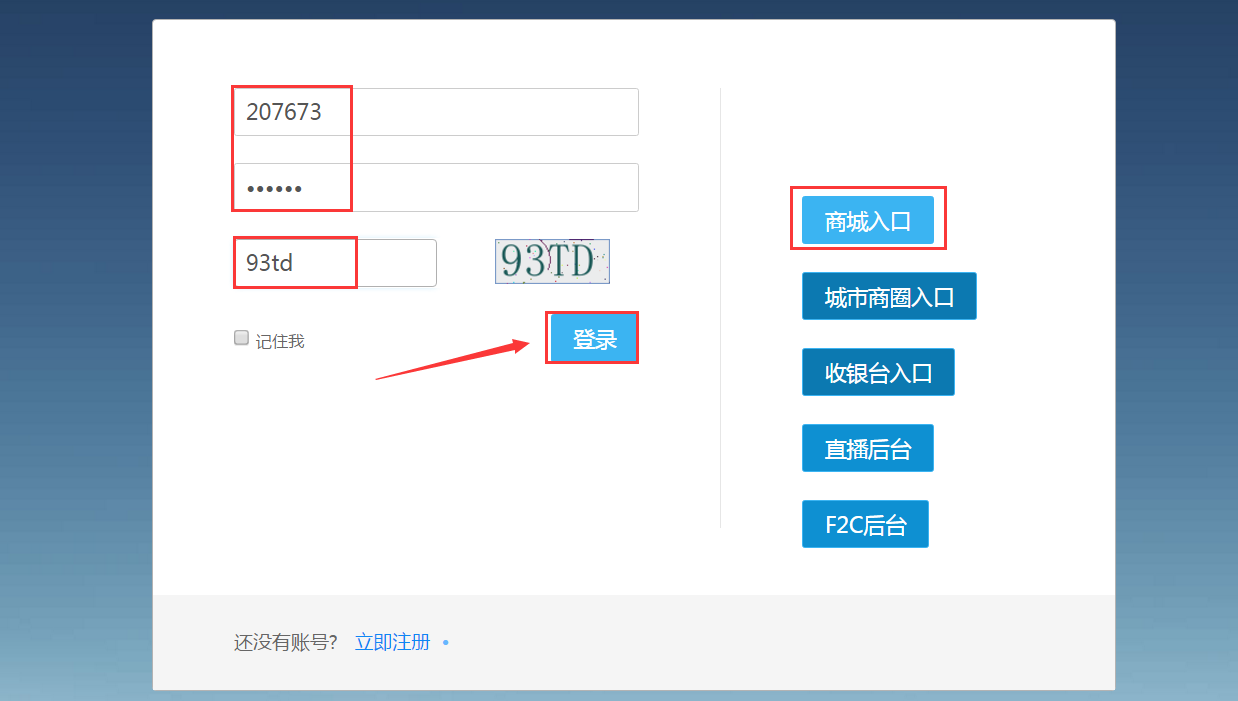
点击“商城入口”,输入供应商编号和密码(密码为6个8,合作商后台也有修改登录密码的功能)输入验证码后点击“登录”即可。
3.2.修改登录密码
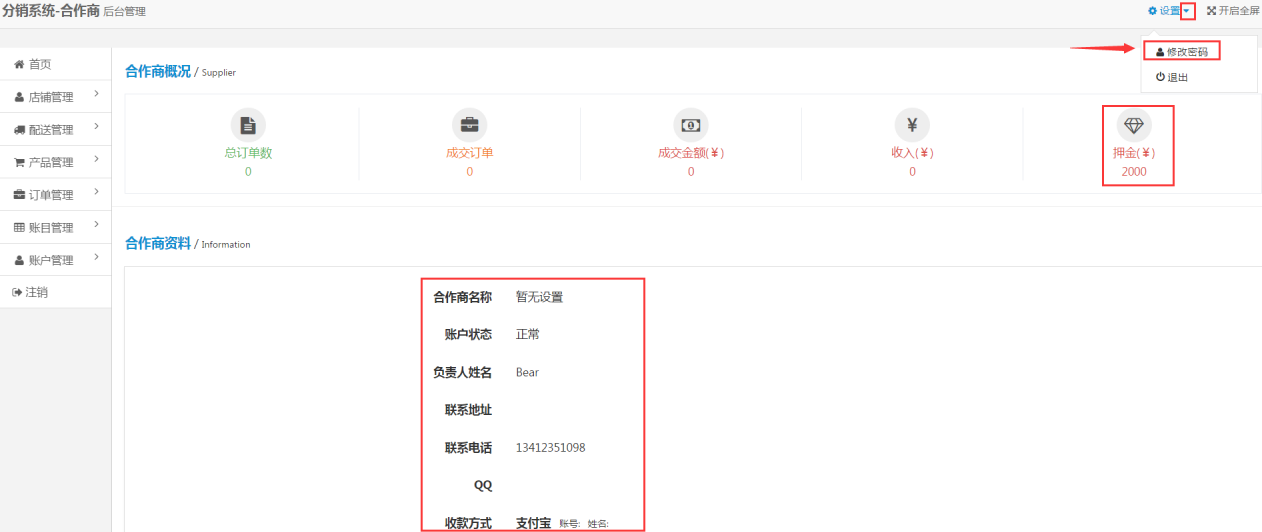
合作商在首页可查看到自己的个人资料,以及总订单、成交订单、成交金额、收入和押金的情况(注:此押金是申请合作商时,合作商线下支付给商家平台的押金)如上图,点击右上角的“设置”→“修改密码”。

输入原密码6个8,然后在密码和确认密码处输入需要设置的密码,点击“提交保存”,提示修改成为后,退出到登录页面,重新登录。
3.3.店铺管理
基本信息
(注:上传产品前必须先完善基本信息,再设置物流运费,然后才能添加产品。)步骤:店铺管理→基本信息。

输入合作商名称,(注:①若商家在后台给该合作商开启了虚拟粉丝开关,就可以在后台进行设置虚拟粉丝数量;②是否开启复业;这里默认是开启的状态,若关闭后则是停业状态,当顾客在商城里面下单,点击“买”时就会提示“商家不在营业时间内”)点击“保存修改”即可。
品牌合作商
步骤:店铺管理→品牌合作商。

若商家在后台开启品牌合作商开关,合作商可在这里进行申请成为品牌合作商。
4.配送管理
4.1.物流公司
步骤:配送管理→物流公司。(注:首次添加运送方式,需先添加物流公司)

点击“+添加物流公司”。

输入物流公司名称,点击“添加运单模板”(在后台进行添加运单模板则可以关联打印机打印快递单)

选择物流公司、输入快递单尺寸、点击上传截图选择打印项拉到快递单相应的位置,点击“确定”。
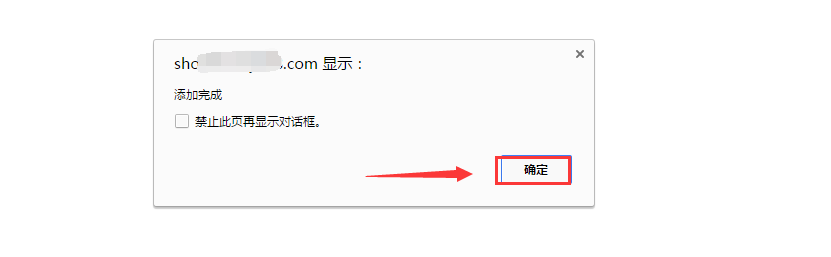
提示添加完成,最后点击“确定”。
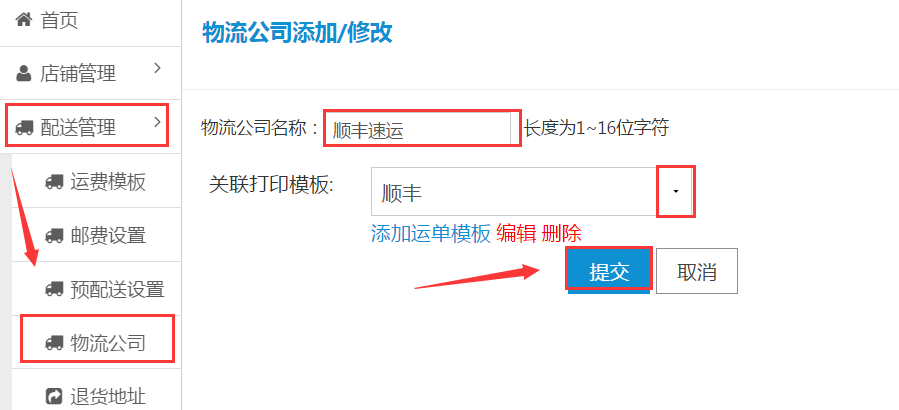
输入物流公司名称,选择关联打印模板,点击“提交”。

点击“启用此物流公司”。

启用成功后如上图所示。
4.2.运费设置
步骤:配送管理→邮费设置。
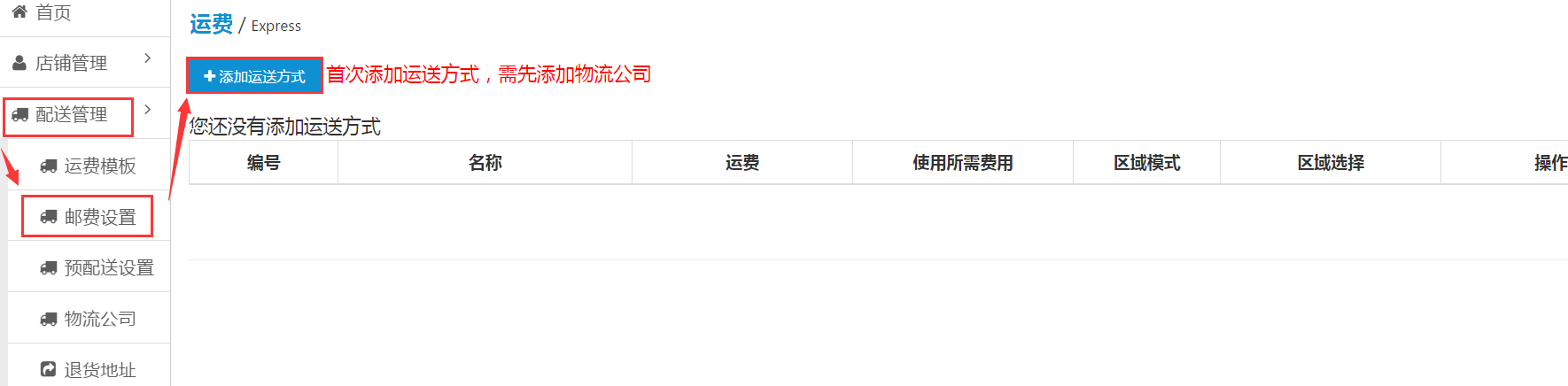
点击“+添加运送方式”。
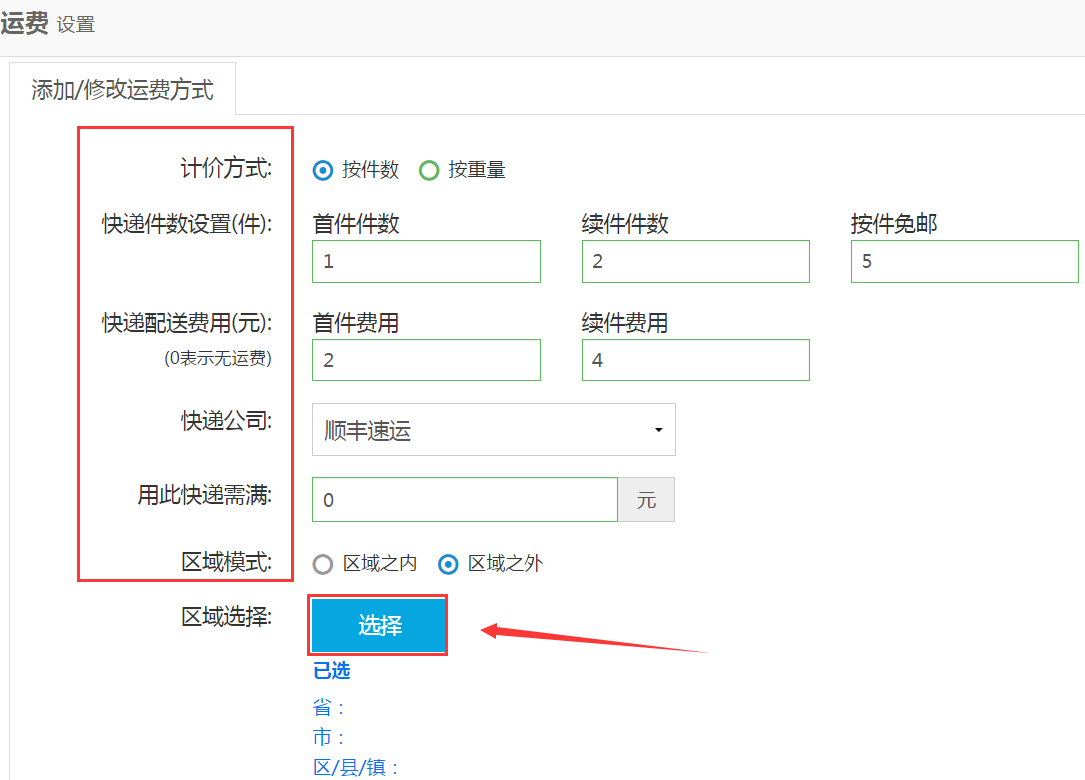
设置计价方式、快递件数设置(可设置满金额件免邮,首件的件数和续件的件数)、快速配送费用(可设置首件费用和续件费用,注:首件设置1件为2元,续件费2件费用为4元,那么消费者购买了2件商品,邮费为6元)、选择快递公司、设置使用此快递消费条件、设置区域模式并选择区域,如上图点击“选择”菜单,如下图所示。
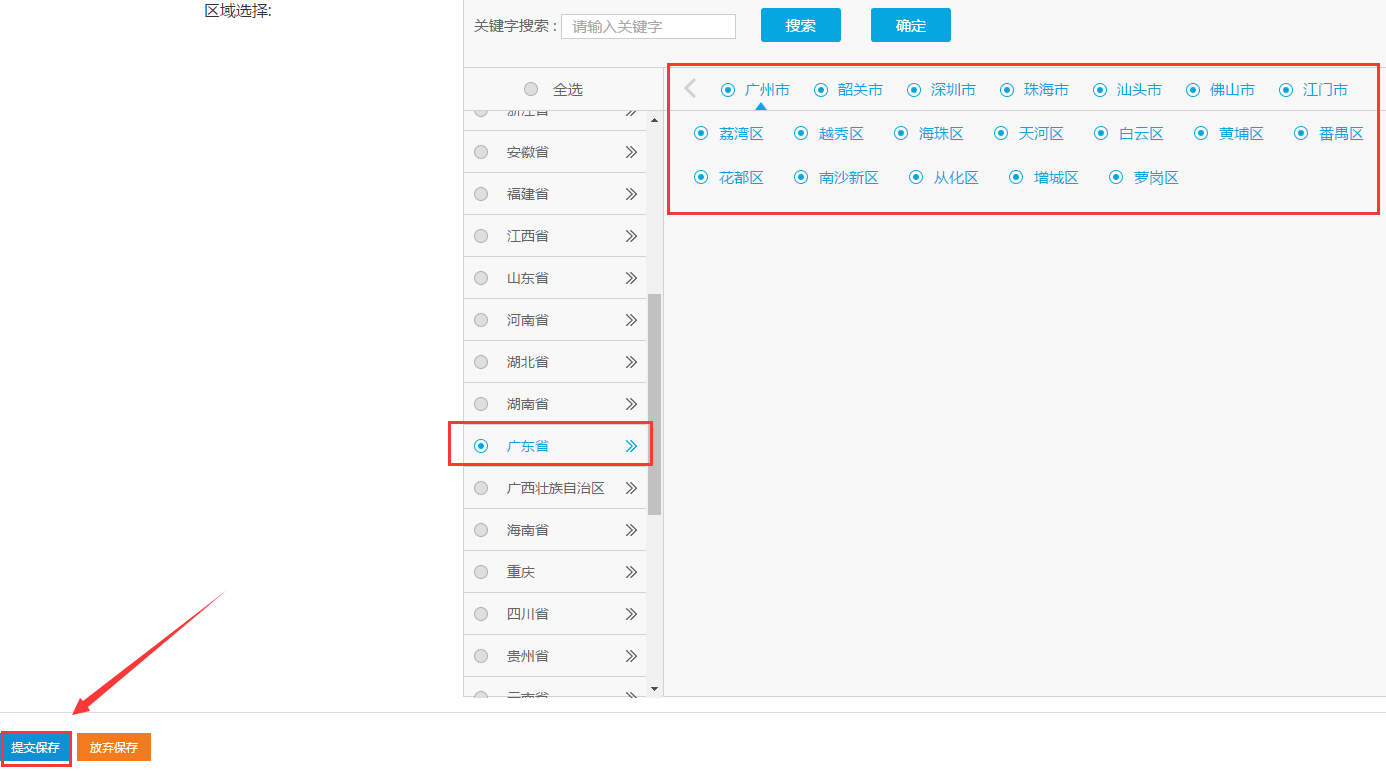
点击要选择的区域,接着点击“提交保存”。(如上图也就是说,粉丝的下单地址为广东省的购买一件产品则收取2元邮费,购买2件则收取6元邮费,如购买5件,则免邮,无购买金额限制)

如上图说明添加成功。(注:至少保留一个运费方式)
4.3.运费模板
步骤:配送管理→运费模板。
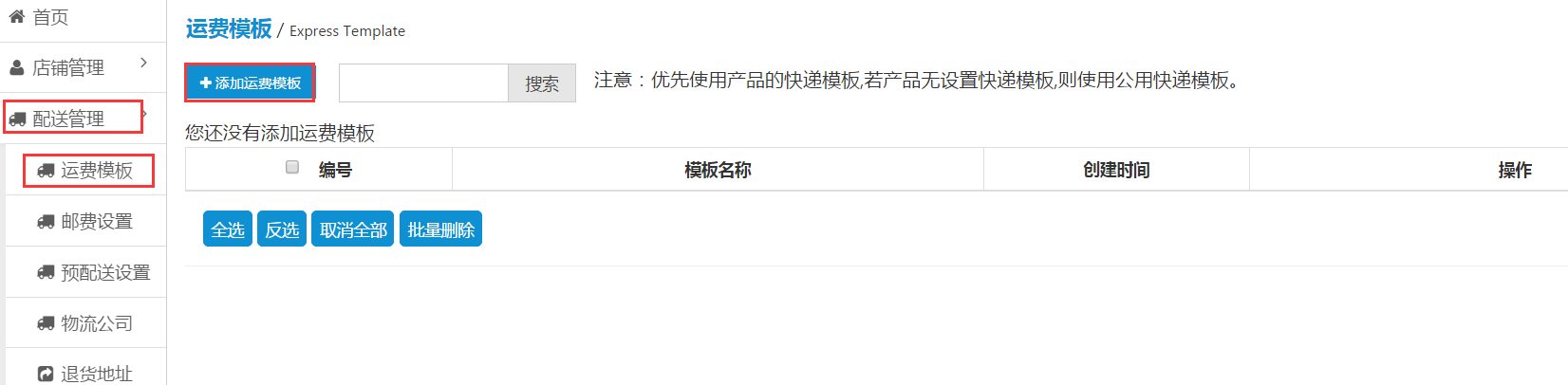
点击“添加运费模板”。
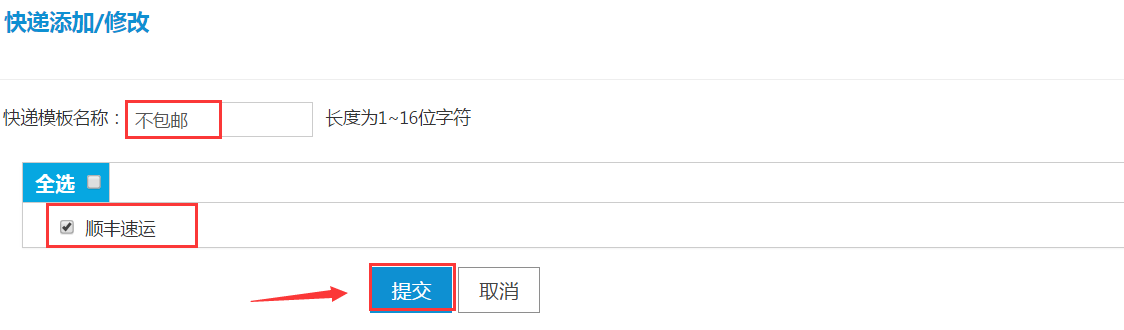
输入快递模板名称,勾选运送方式,点击“提交”。

若想将此模板设为公用模板,可点击“启用此模板”。

启用成功后如上图所示。
4.4.退货地址
步骤:配送管理→退货地址。

选择退货地址所在的省、市、区,编辑退货的详细地址、邮政编码、收件人、联系电话和座机,如需要便捷备注则填写好备注信息最后点击“保存修改”即可。(这里的预配送设置主要是针对特殊产品进行设置预配送时间,类似京东配送的功能,另附预配送功能操作说明。)
5.产品管理
5.1.属性设置
步骤:产品管理→属性设置。(注:首先要添加产品属性,然后再添加产品,普通合作商只限添加产品属性,分类使用平台添加的分类。)
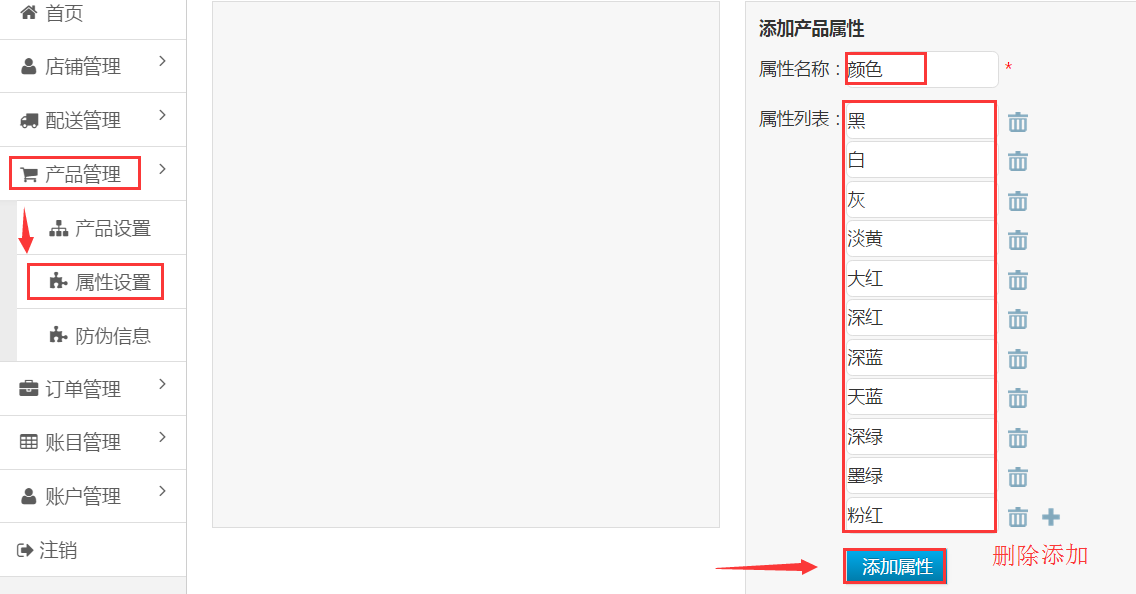
输入属性名称,填写属性列表,接着点击“添加属性”。
 如上图所示说明添加成功。
如上图所示说明添加成功。
5.2.产品设置
步骤:产品管理→产品设置。
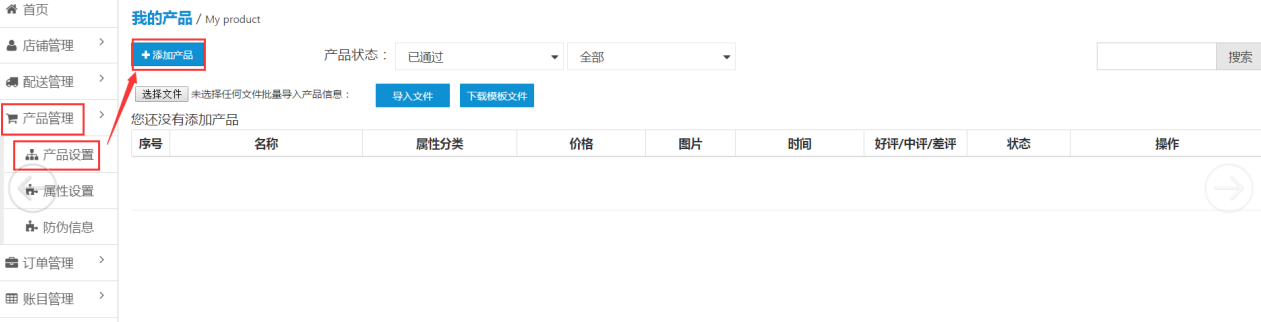
如上图,点击“+添加产品”。
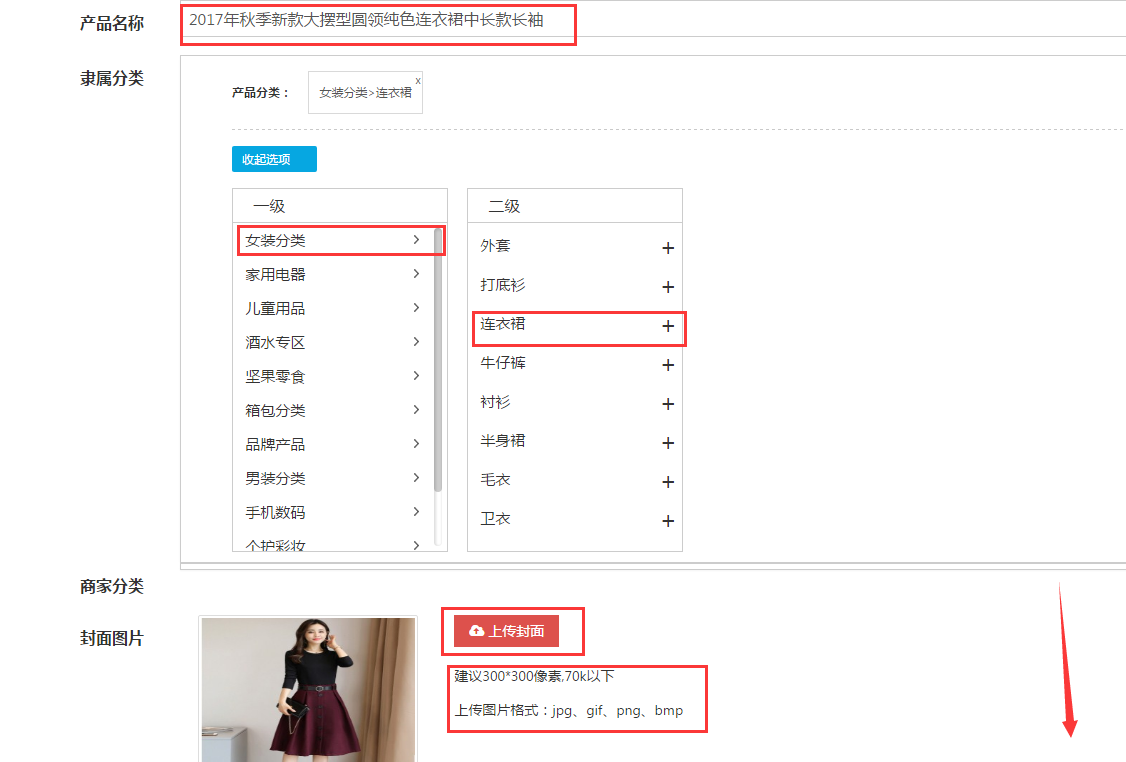
编辑产品名称、选择隶属分类(注:这里面的分类是默认平台管理员在后台所设置的产品分类)、点击“上传封面”菜单进行上传产品封面图片,接着下拉菜单。
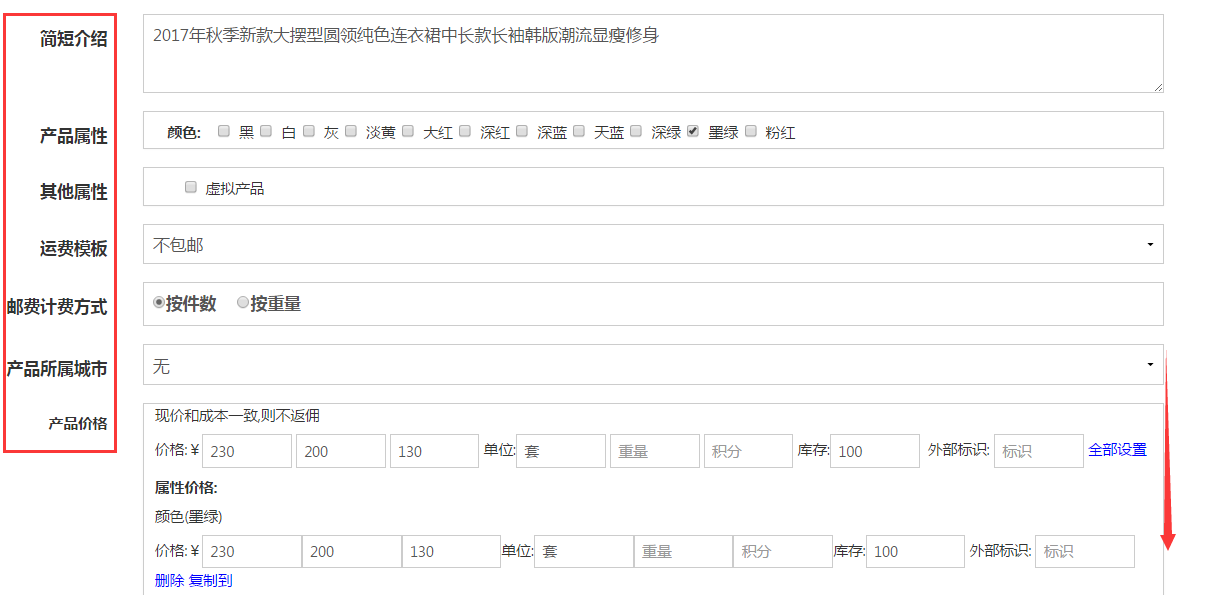
编辑产品的简短介绍,选择产品属性和勾选是否是虚拟产品,选择运费模板、邮费计费方式、产品所属城市(注:这里是默认平台管理员在后台所设置的产品区域)和产品价格(注:若平台开启了由合作商上传现价和供货价,则合作商可在后台自由设置)接着下来菜单如下图所示。
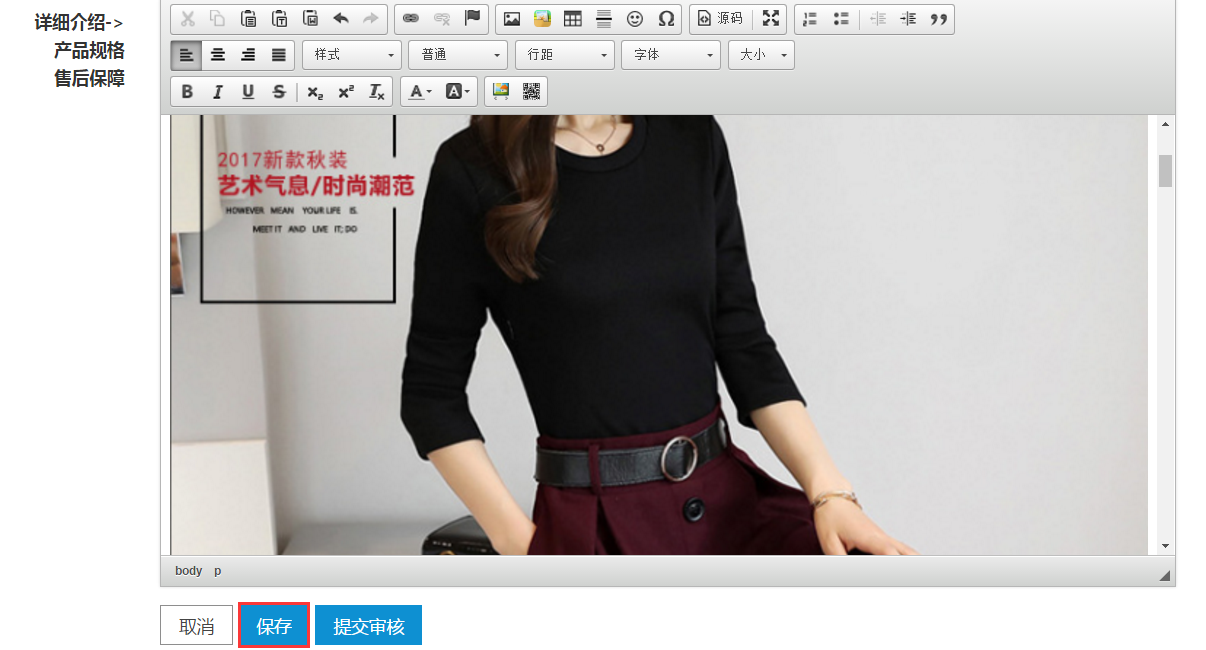
点击“保存”。
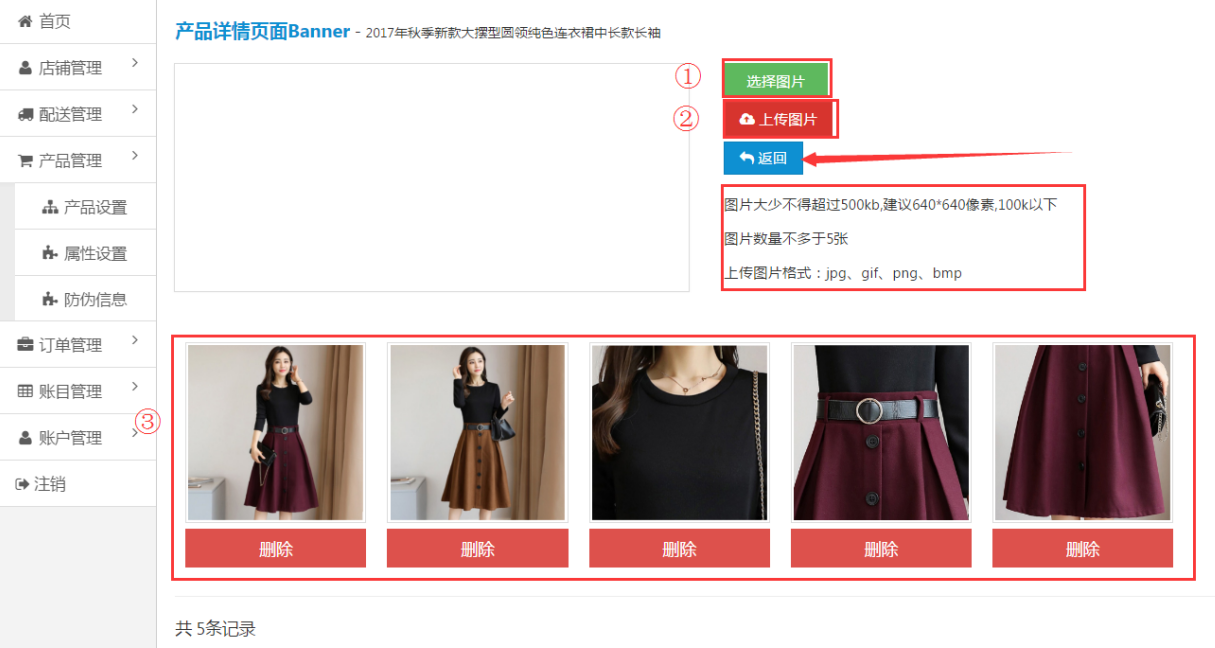
先点击“选择图片”,再点“上传图片”上传好产品详情页面,然后点击“返回”。
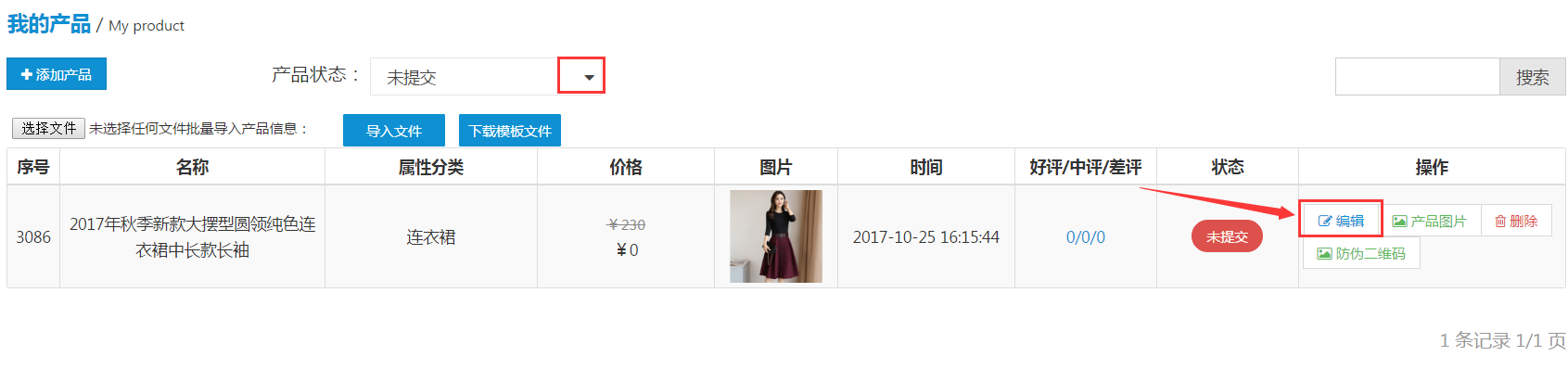
产品状态选择“未提交”可看到全部未提交审核的产品,可单独编辑产品图片、删除和设置防伪二维码,(注;只有未提交审核的状态才能修改产品里面的信息)点击“编辑”,接着下拉菜单如下图所示。
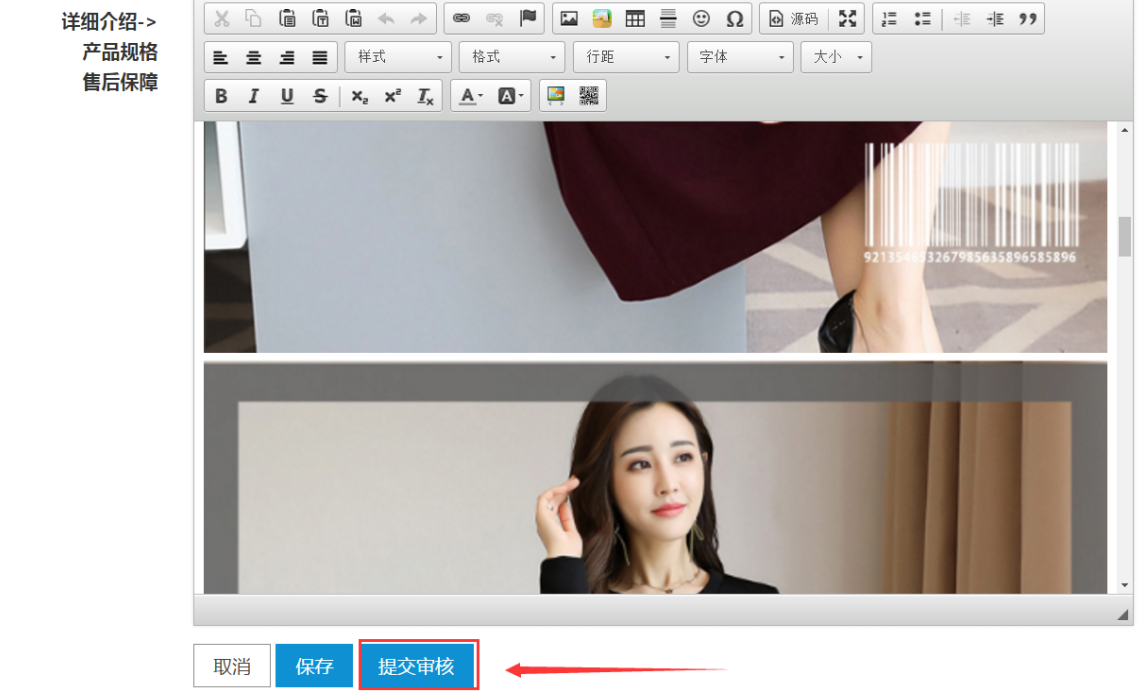
最后点击“提交审核”即可。
5.3.商家后台审核产品
供应商上传好产品后,商家在后台点击商城系统→产品管理→产品管理→产品审核。
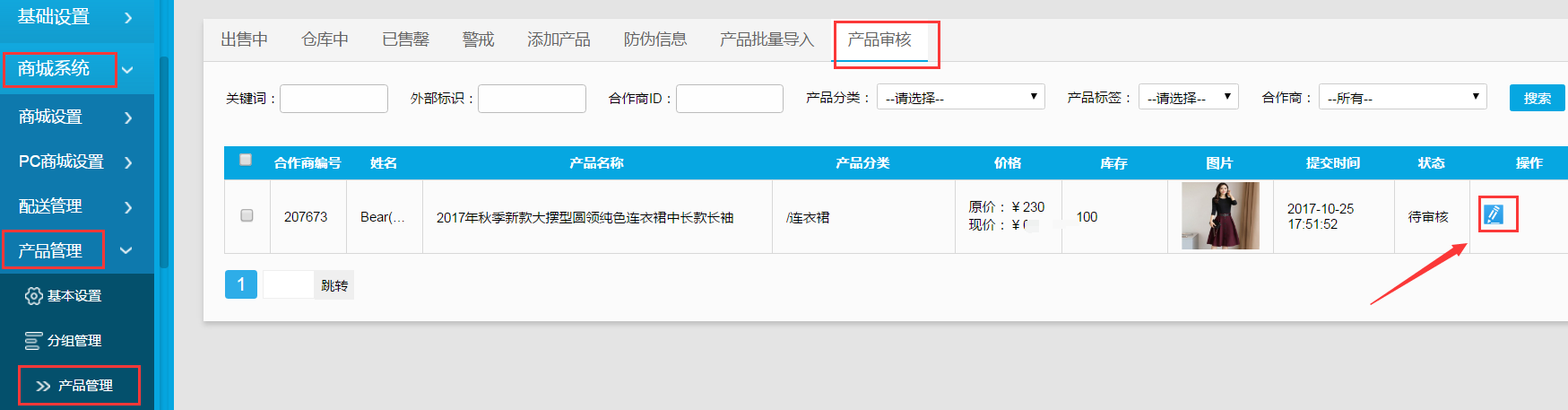
点击“编辑”按钮,进行修改产品价格。
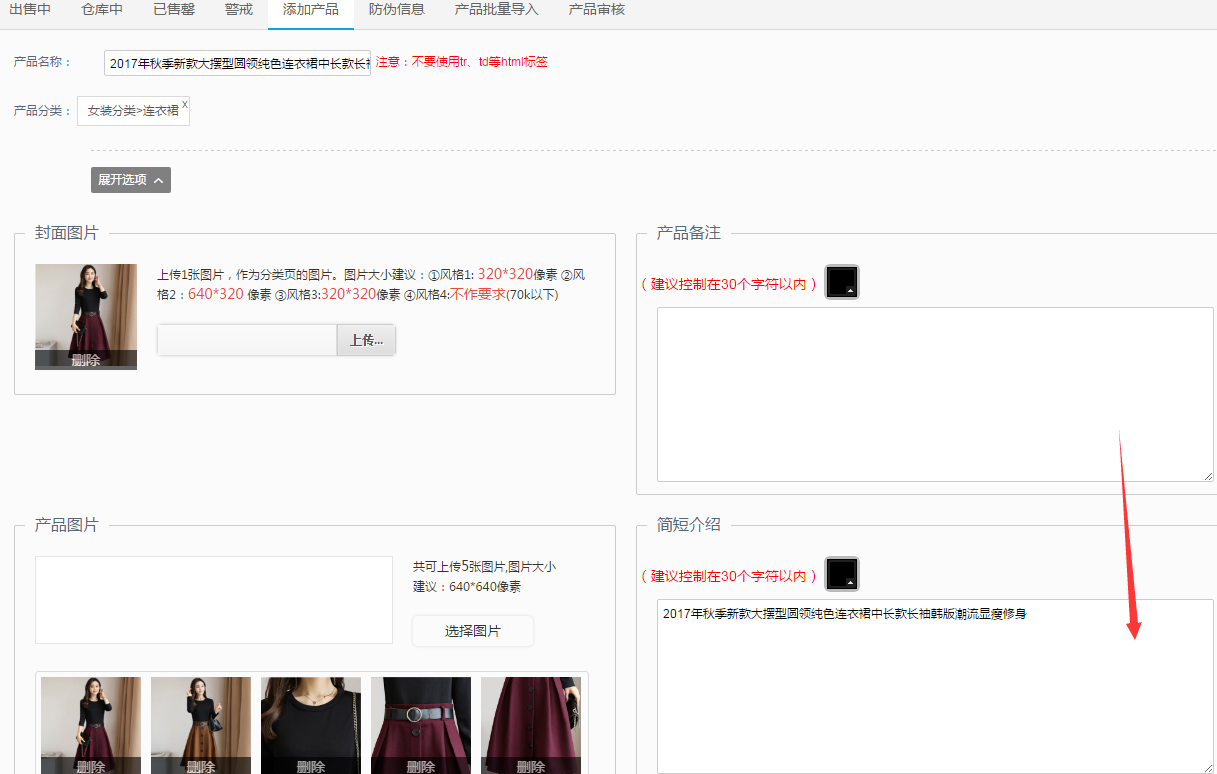
可修改产品里面的信息,下拉菜单。
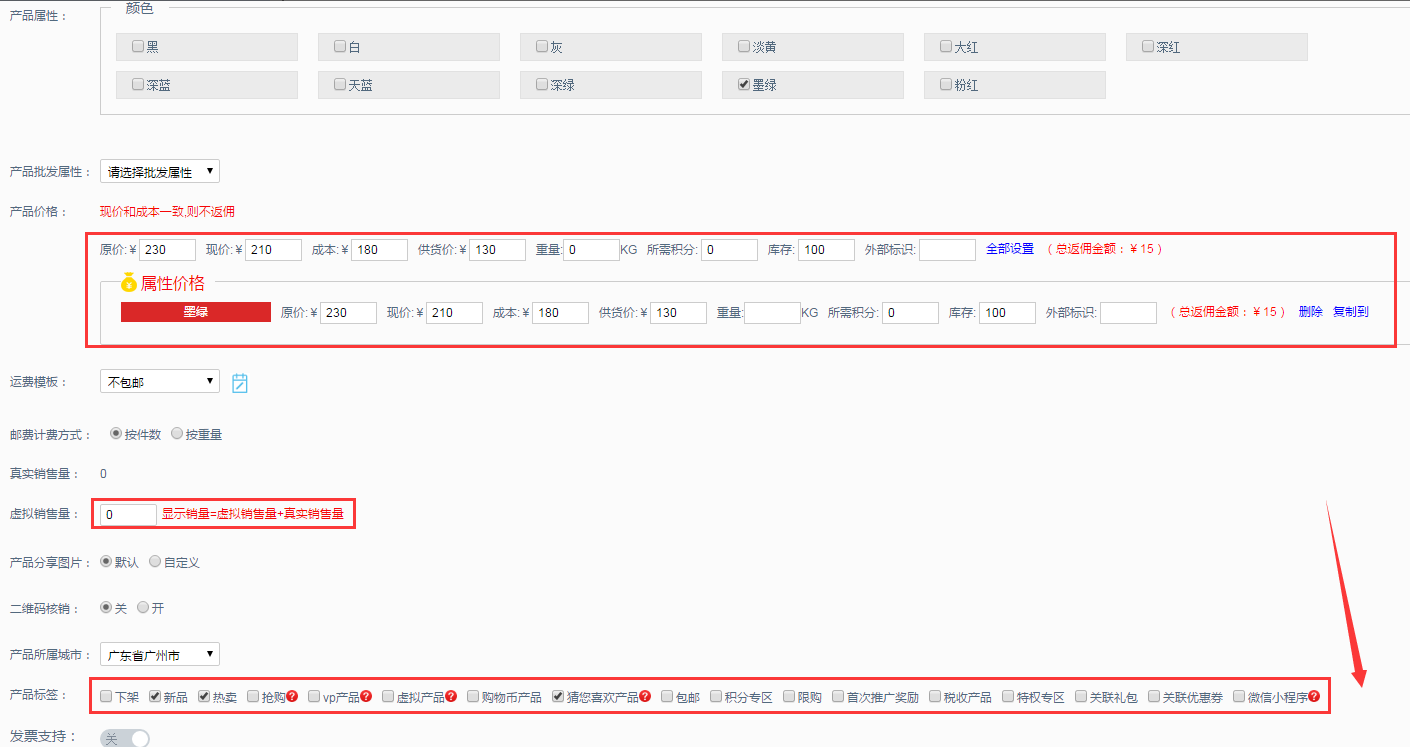
可修改产品的原价、现价和成本价,供货价则是显示合作商的商品供货价,成本价为空,(注:如商家开启了三级分销,成本价需手动进行填写,购物产生的运费,系统从商家账户中扣出返还给供应商,商家收益=商品售价-供货价-运费-推广员佣金)。勾选其他属性,(注:如果后台开启了慈善公益,这里设置的捐赠比例要等于或者大于后台所设置的比例)设置虚拟销售量、选择产品分享图片是默认还是自定义、选择是否开启二维码核销、身份证购买、选择产品所属城市、勾选产品标签、是否开启发票和必填信息下拉菜单。
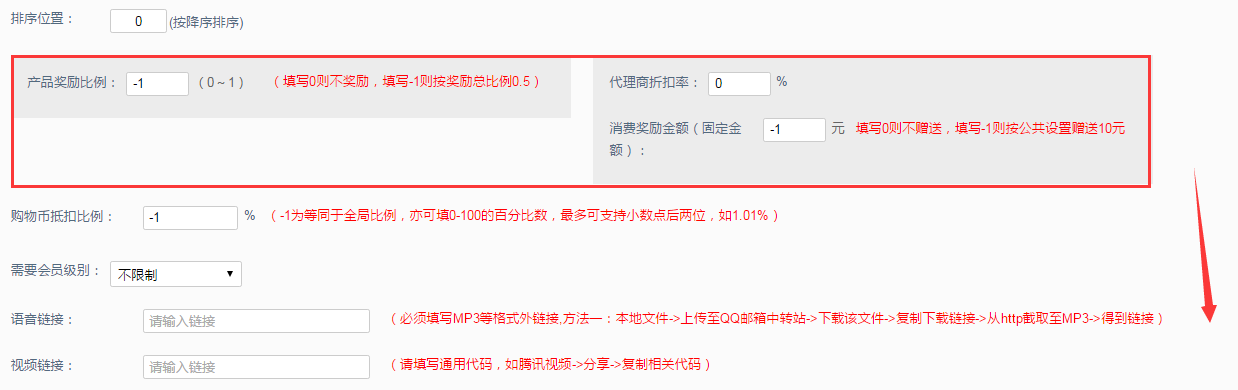
如需要给合作商产品进行排序,输入排序位置即可,设置好产品分佣比例、代理商折扣、消费奖励金额、购物币抵扣比例,然后下拉菜单。
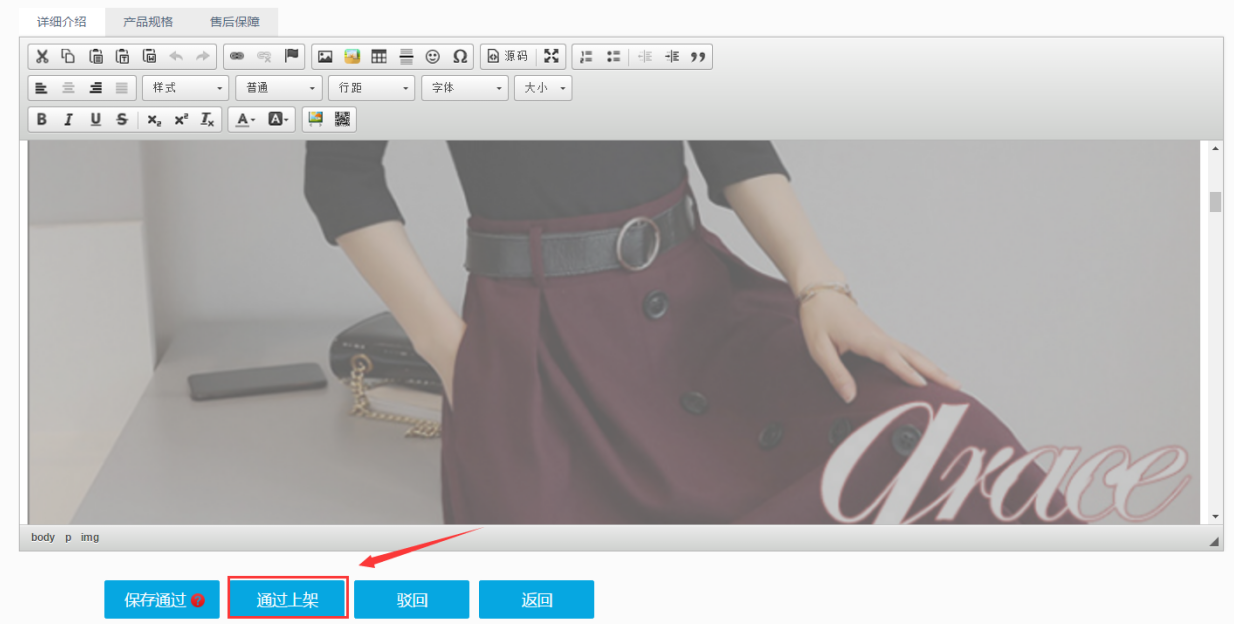
如上图点击“通过上架”合作商的产品就可以显示在商场里面,如下图所。(若点击“保存通过”则通过后进入到仓库中)

点击“合作商”产品如下图所示。

如上图所示可查看到合作商名称和店铺LOGO图片。(注:普通合作商的店铺LOGO图片是默认的,只有品牌合作商店铺才能上传独立的店铺LOGO图片。)
5.4.防伪信息
5.4.1.编辑防伪信息
步骤:产品管理→防伪信息。
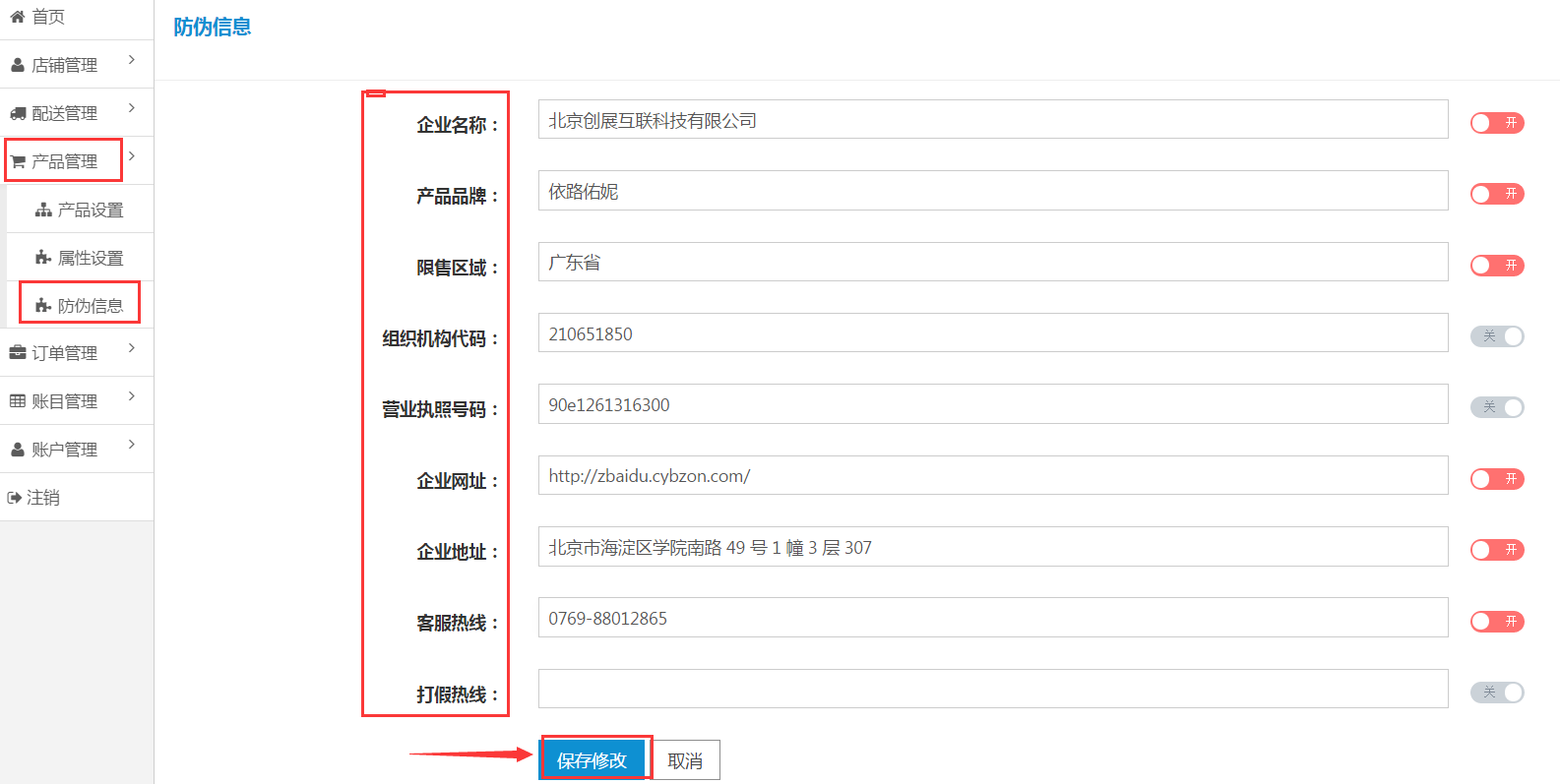
输入企业名称、产品品牌、限售区域、企业网站等信息,然后点击开启,(注:以上信息商家可自由选择是否开启或者关闭)最后点击“保存修改”即可。
5.4.2.添加防伪二维码
(注:添加防伪信息,当在后台每添加好一件产品后则可以在单品的防伪信息里面不用进行添加防伪二维码信息)
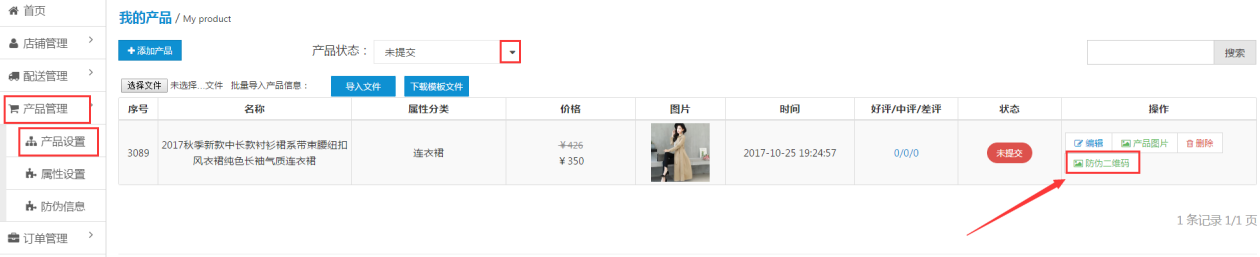 如上图,点击“防伪二维码”。
如上图,点击“防伪二维码”。

点击“添加批次”。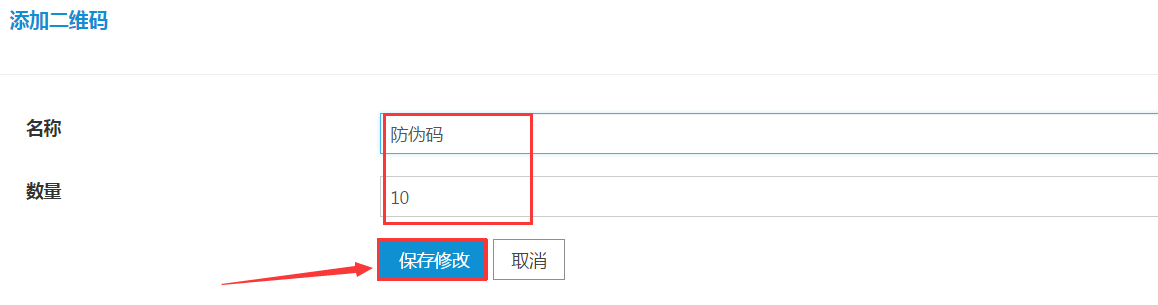
输入名称和数量,点击“保存修改”。

如上图所示说明添加二维码成功,可以在这里查看到二维码的使用情况。(注:防伪二维码与平台的一样,可参考防伪二维码文档)
6.订单管理
6.1.订单查看
当有粉丝下单购买合作商的产品,商家和合作商后台同时收到订单,由合作商进行发货。合作商登录到后台,点击“订单查看”,可以查看到全部订单状态的订单如下图所示。
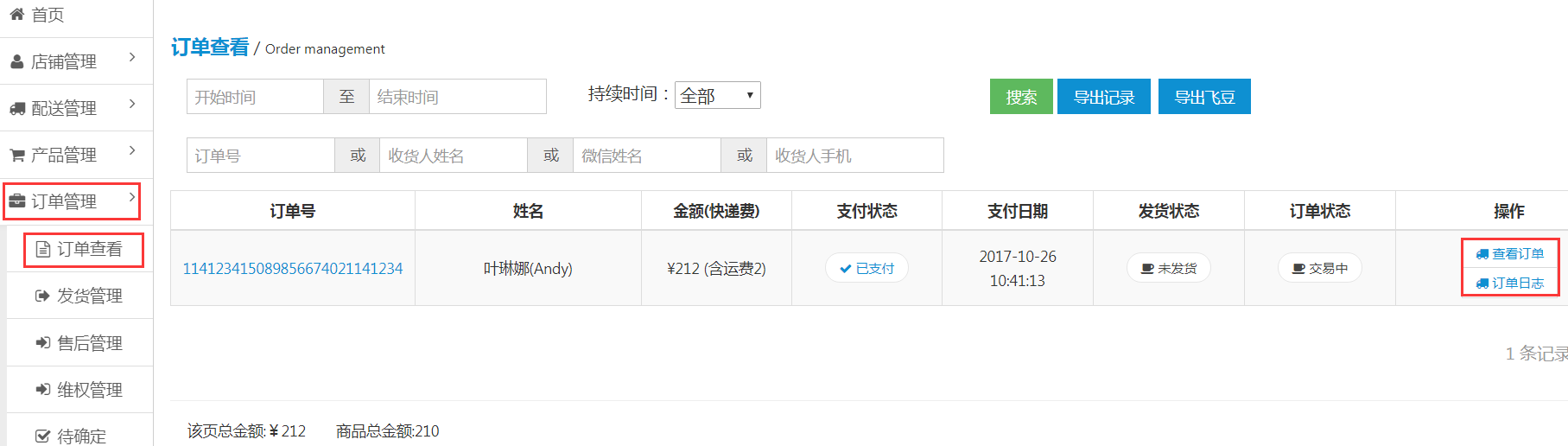
可查看订单(点击后可浏览订单信息)和订单日志信息(点击后可浏览顾客的下单和支付订单的时间)。
6.2.发货管理
步骤:订单管理→发货管理。
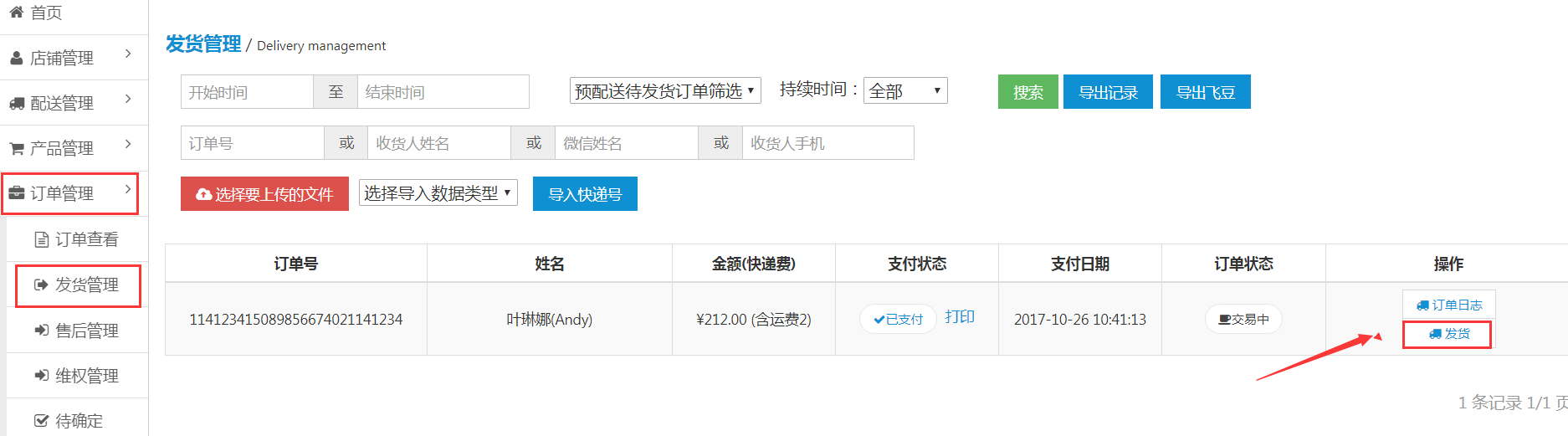
点击“发货”按钮。
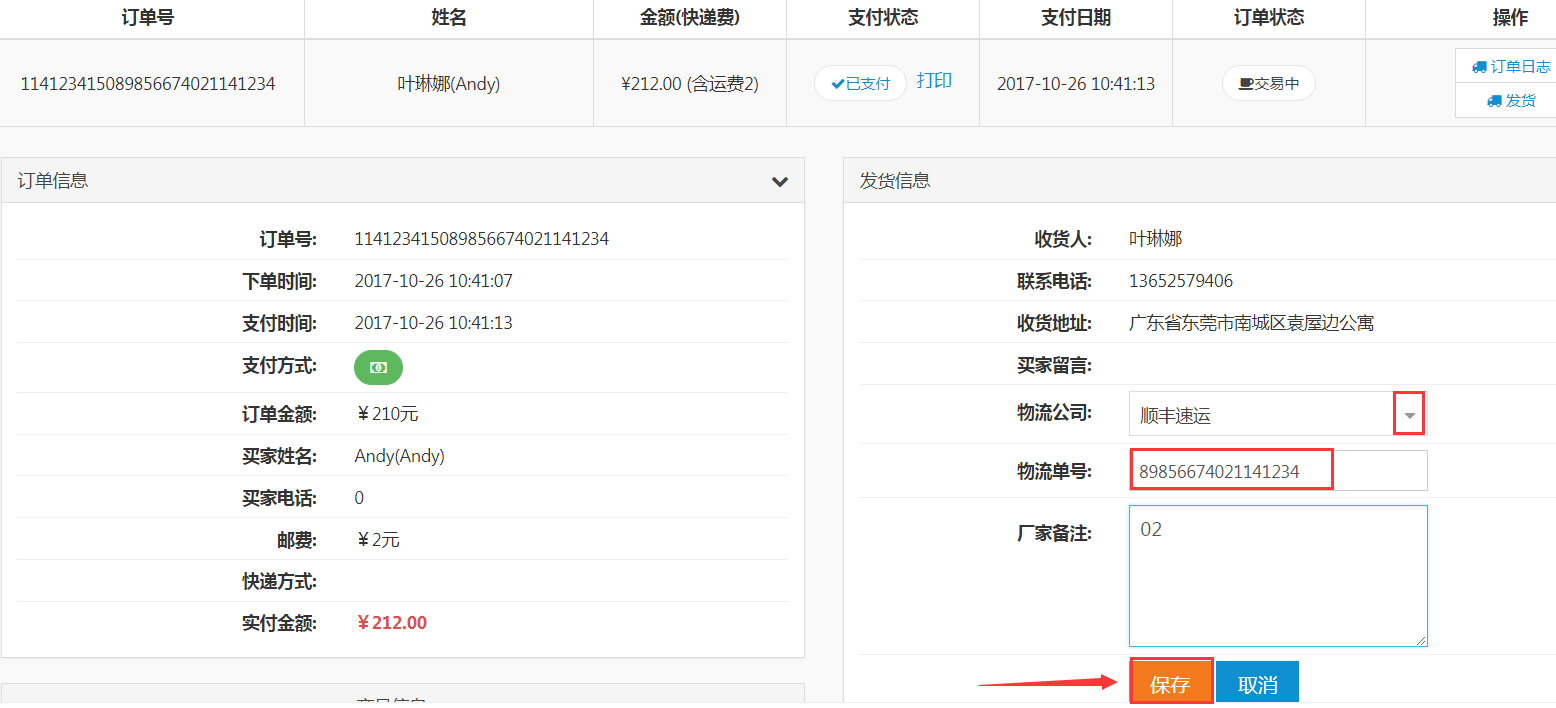
选择物流方式和填写物流运单号,可进行厂家备注,点击“保存”。
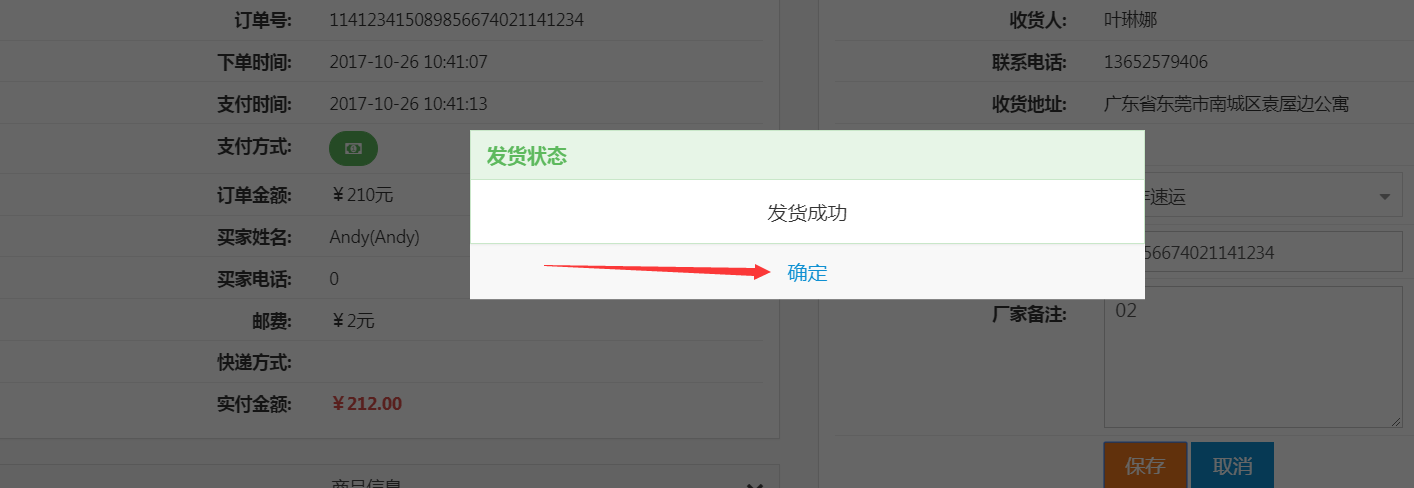
提示“发货成功”点“确定”。
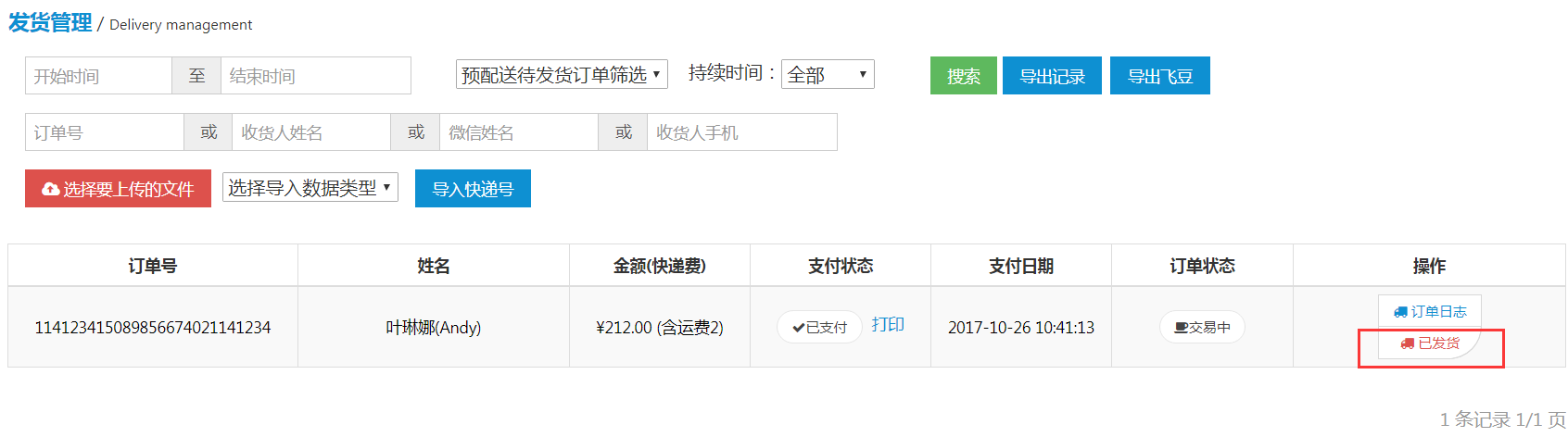
订单就会显示“已发货”的状态,合作商通过物流发货给客户,等待物流送货到客户手中,客户收到货后签收,然后在个人中心订单处确认收货,平台管理员在后台确认完成订单如下图所示。
步骤:商城系统→订单管理→待完成。
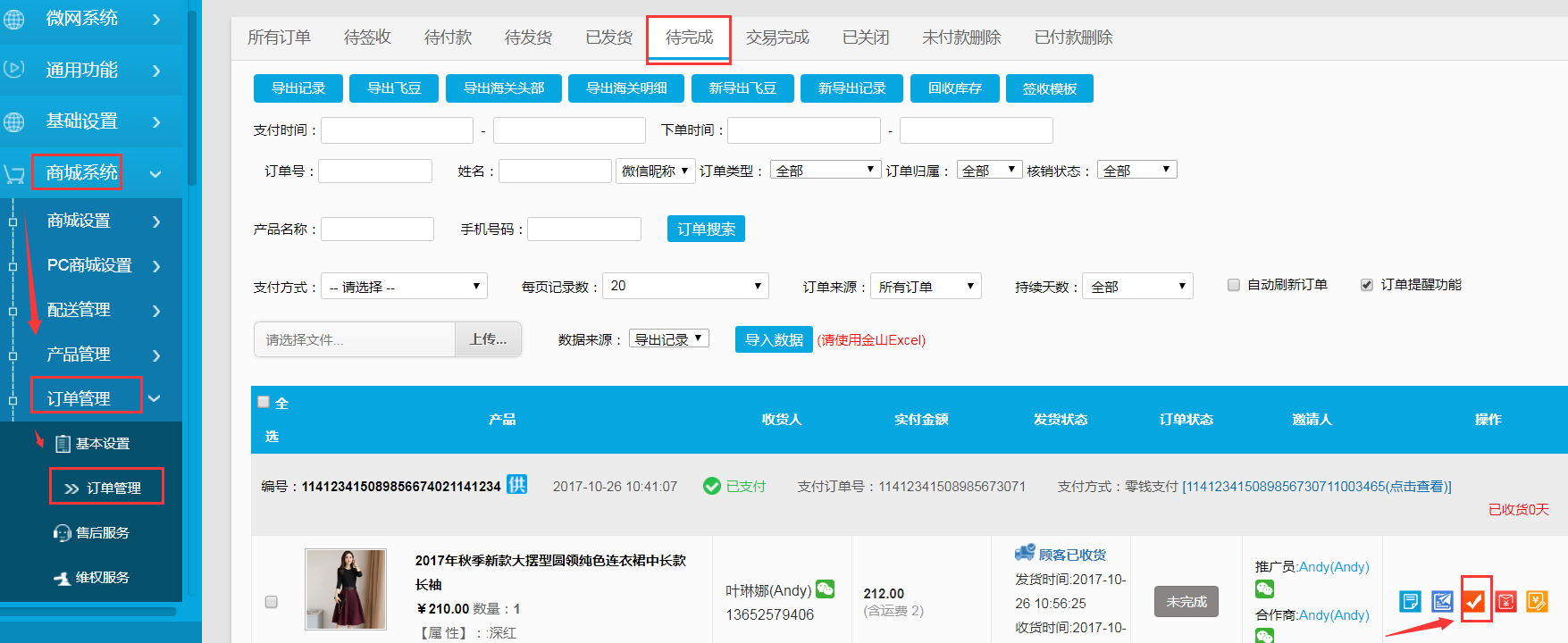
找到合作商(供)的订单,在后台点击“确认完成”,即可,确定完成后如下图所示。
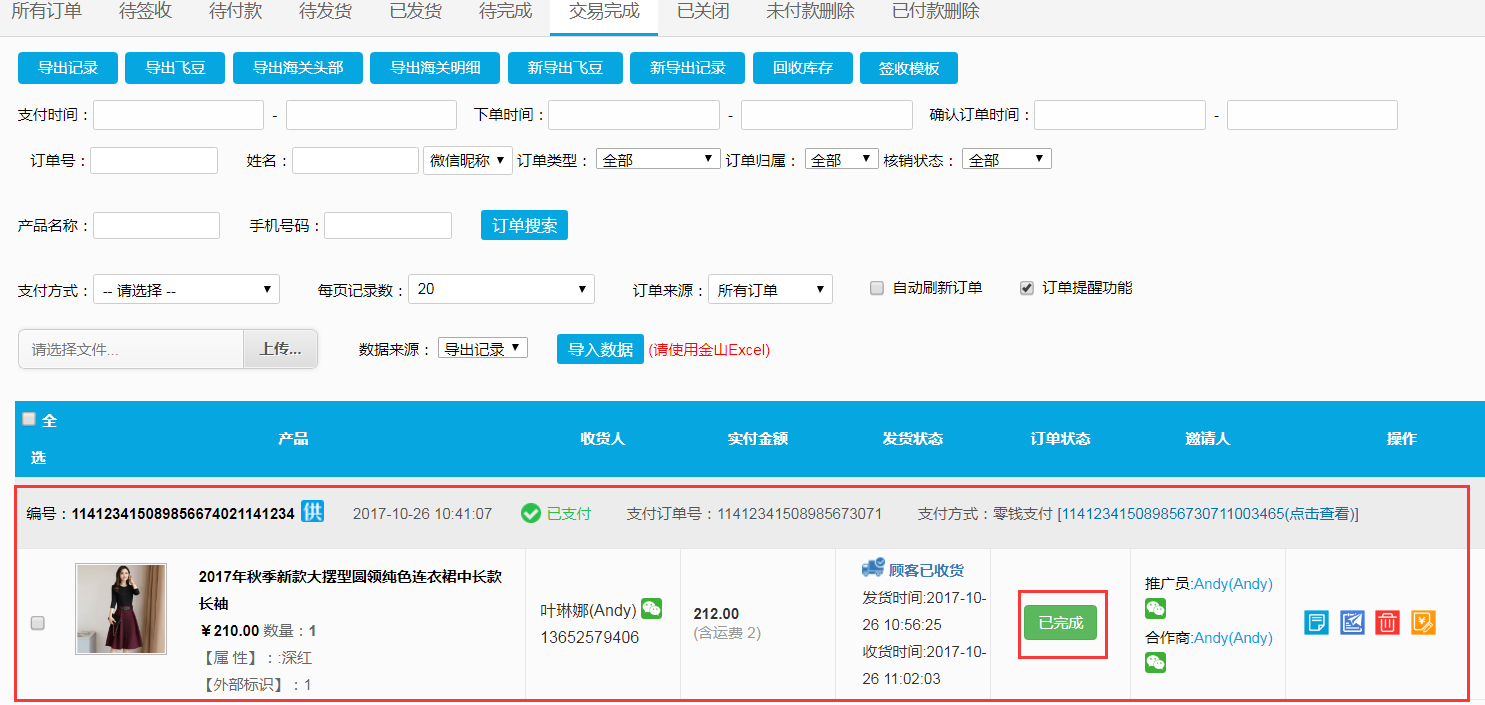
此订单显示“已完成”的状态,说明发货交易已经结束。(此产品从顾客购买→商家确认支付→供应商发货→顾客收到货确认收货评价完成→平台确认完成)
此时供应商后台查看订单如下图所示。
 此订单就会显示“己完成”的状态,说明此订单所有购买流程全部完成。
此订单就会显示“己完成”的状态,说明此订单所有购买流程全部完成。
6.3.售后管理
申请退款流程
若顾客下单后,在合作商没有在后台发货的情况下想要申请退款,顾客可在商城个人中心-商城订单-订单详情页进行申请退款(申请的步骤和微商城的操作方法是一样的)后台查看订单如下图所示。
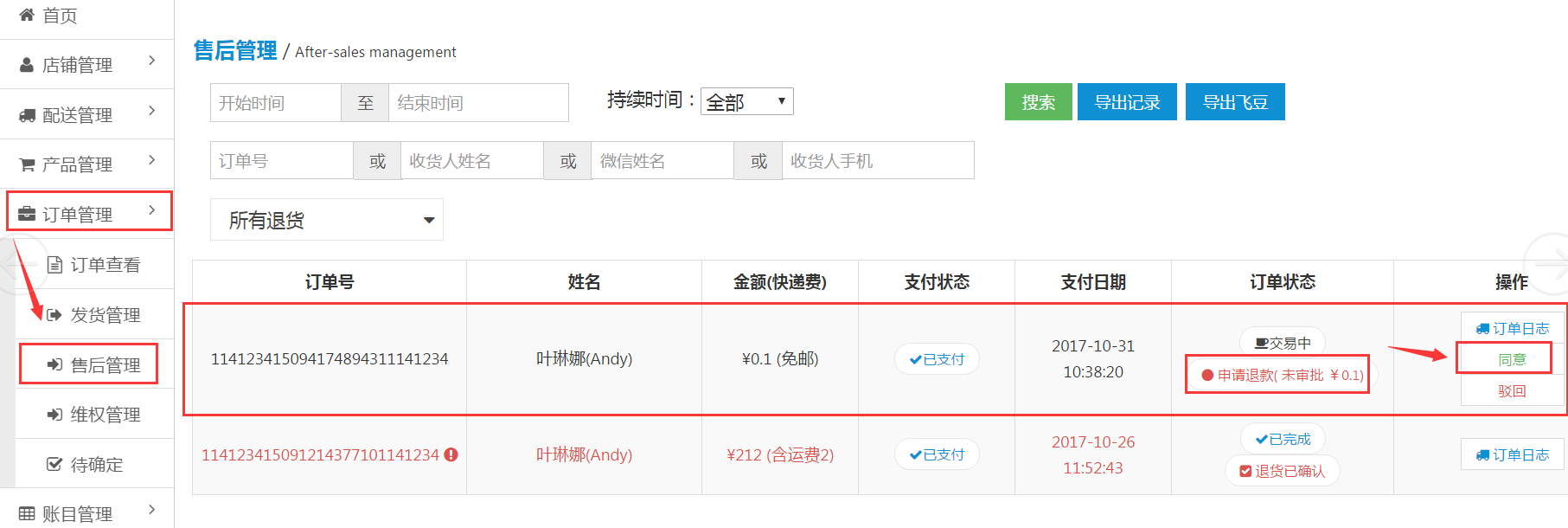
此时合作商可以点击订单日志来进行了解此订单的情况后,若同意顾客的申请,则点击“同意”按钮。

点击“确定”,同时顾客在前端就会接收到商家同意退款的的申请如下图所示。
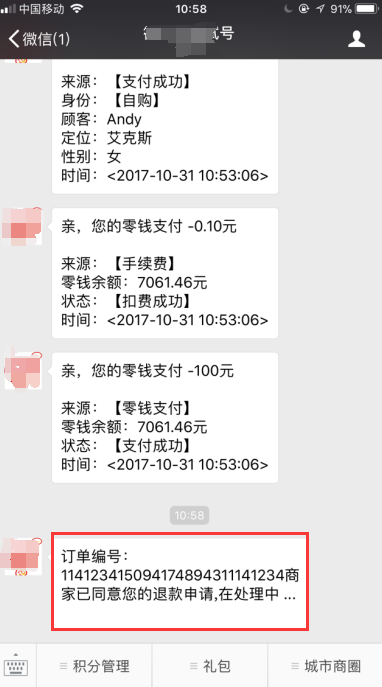

接着点击“确定”即可,等待平台管理员在后台进行确认退款,如下图所示。
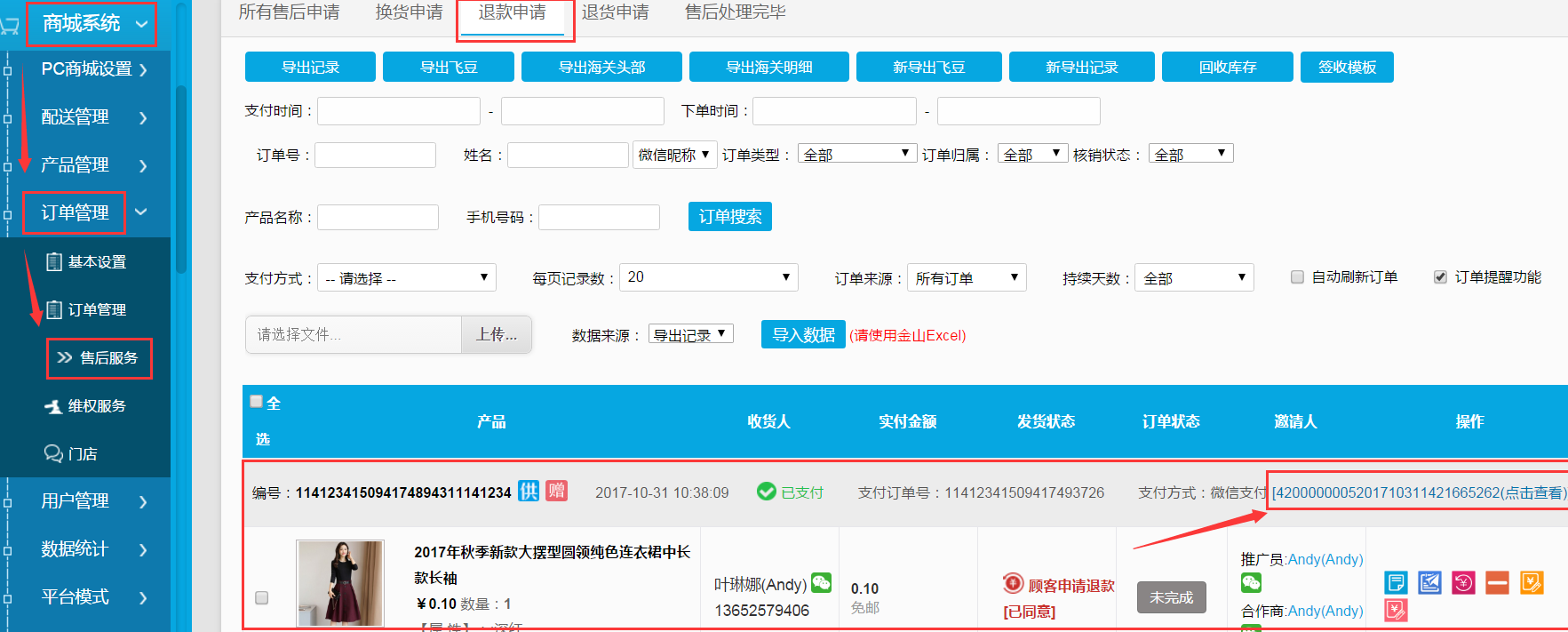
首先要在微信交易单号里面进行退款,如上图点击“交易单号”。

点击“退款”。

输入退款金额,接着点击“退款”即可。(这时顾客在手机端微信支付里面查看到退款发起通知如下图所示)

若退款金额到账后会在前端接收到推送消息如下图所示。(退款方式:按原路返回)

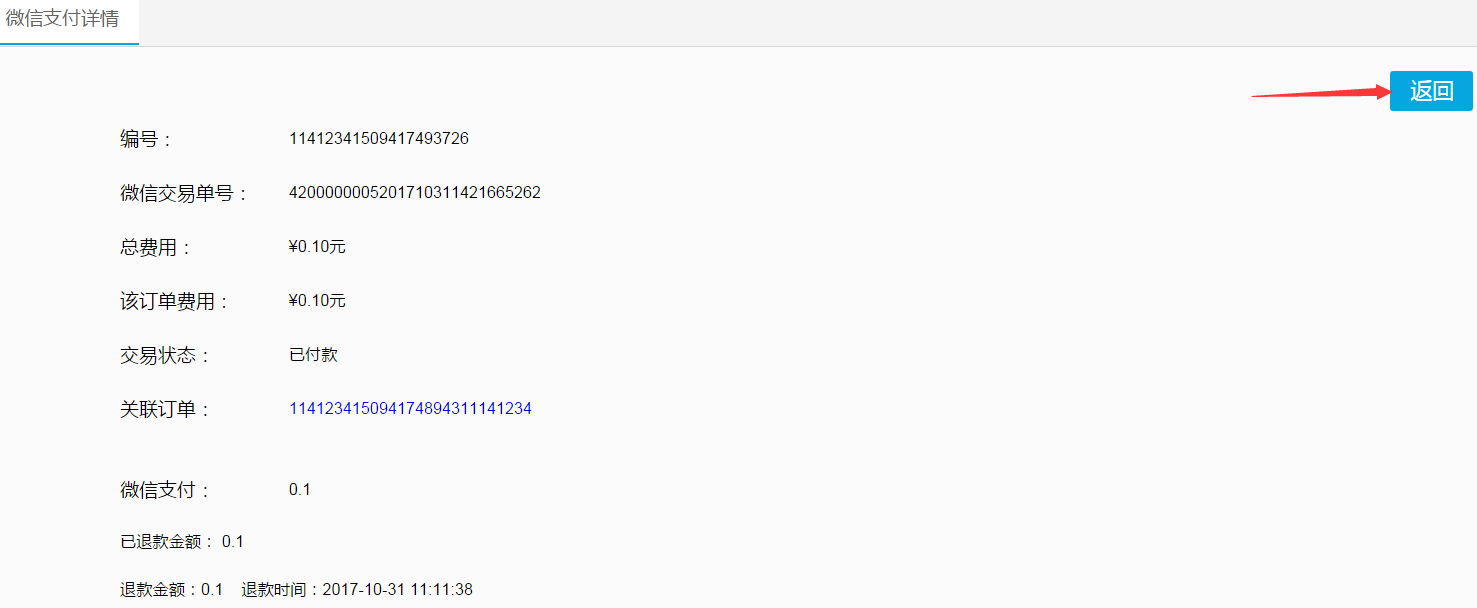
如上图点击“返回”。

点击“确定退款”。
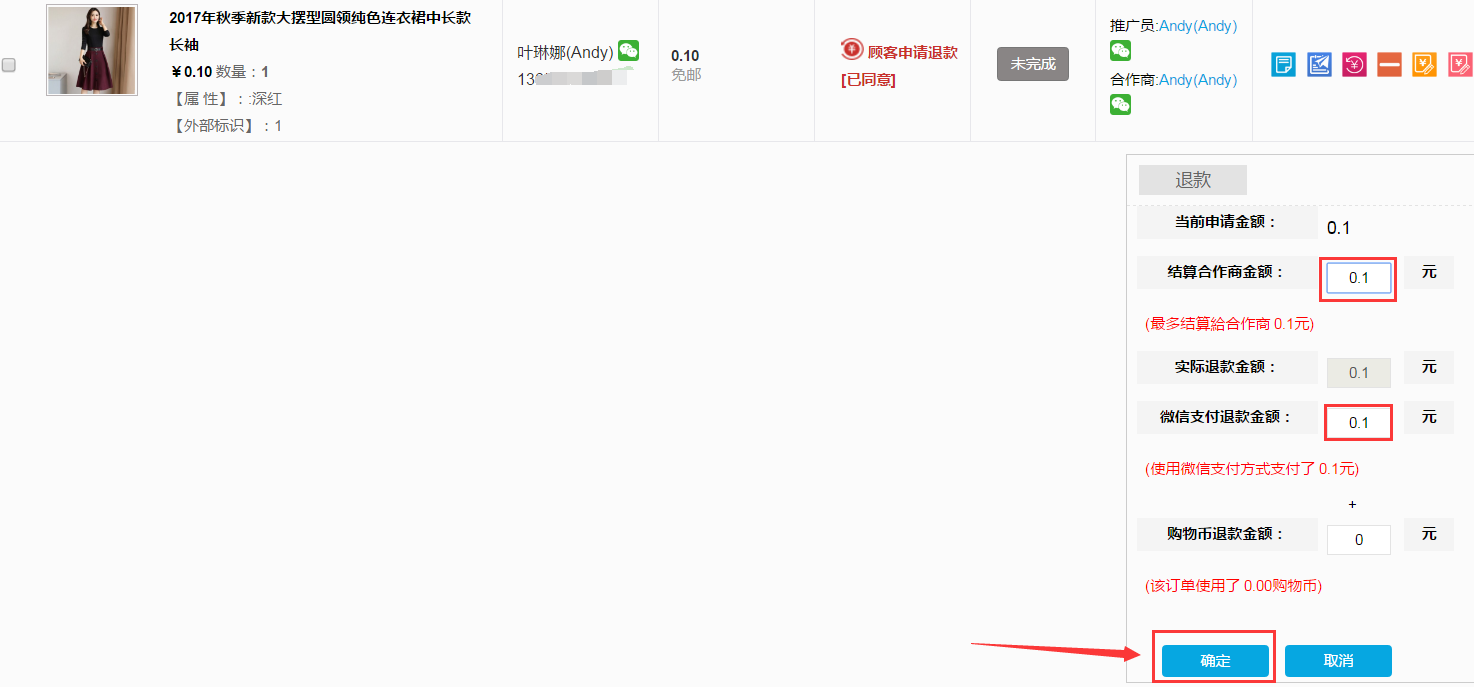
输入结算合作商金额和微信支付退款金额后,点击“确定”。
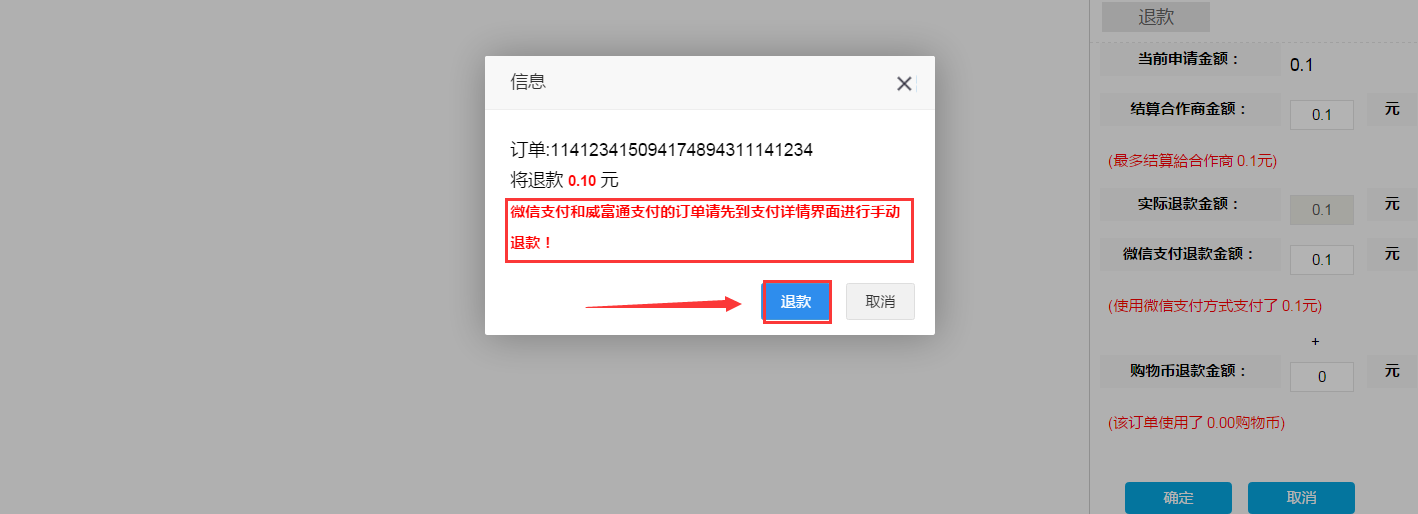
点击“退款”。

点击“确定”。
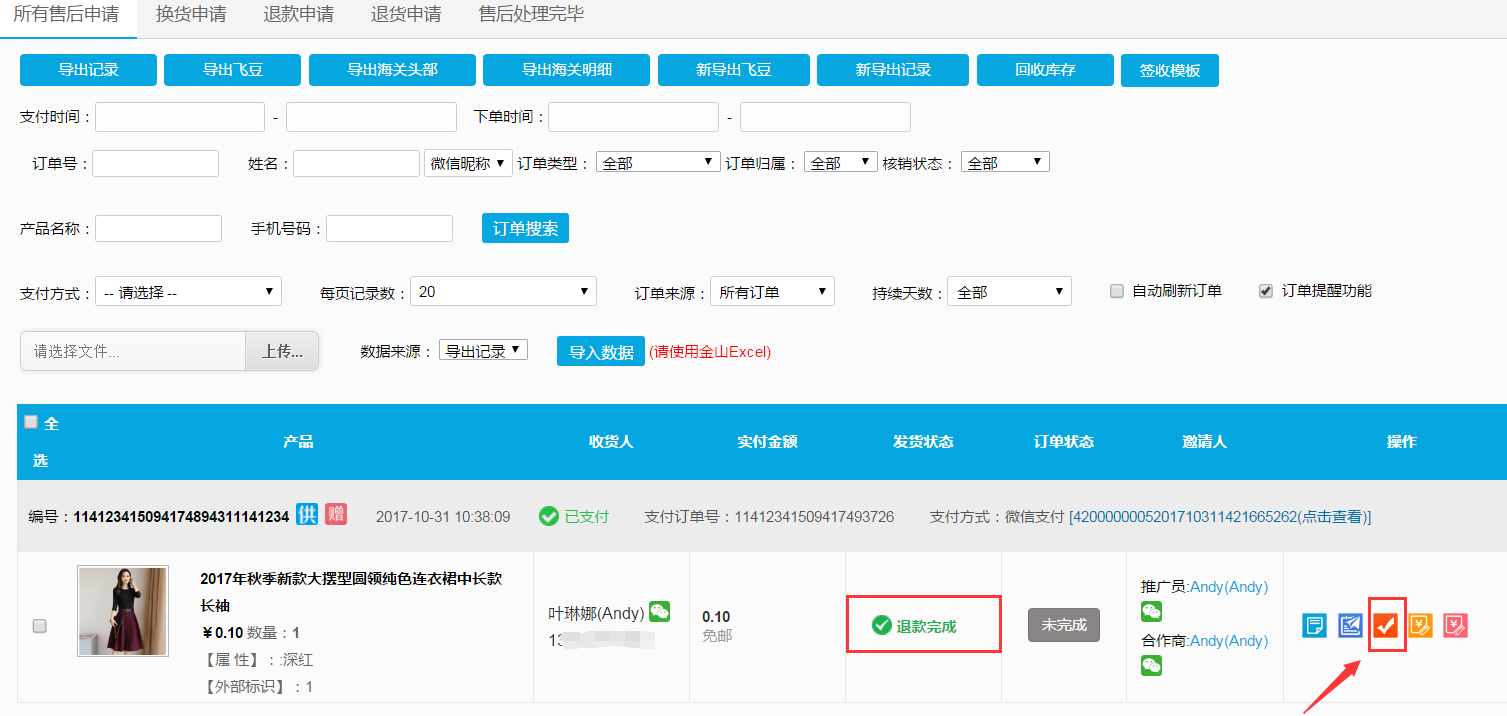
就可以查看到此订单是“退款完成”的状态,接着点击“确认完成”。

点击“确认”。

最后点击“确定”即可。

就可以看到整笔订单是“已完成”的状态。(同时合作商后台此订单就会显示“已完成”的状态)
申请退货流程
合作商商发货后,若顾客收到货后,没有在手机端上点击“确认收货”,顾客不满意或发货出错时,可在商城个人中心-商城订单-订单详情里面进行申请售后服务(退款/退货/换货)后台查看订单如下图所示。
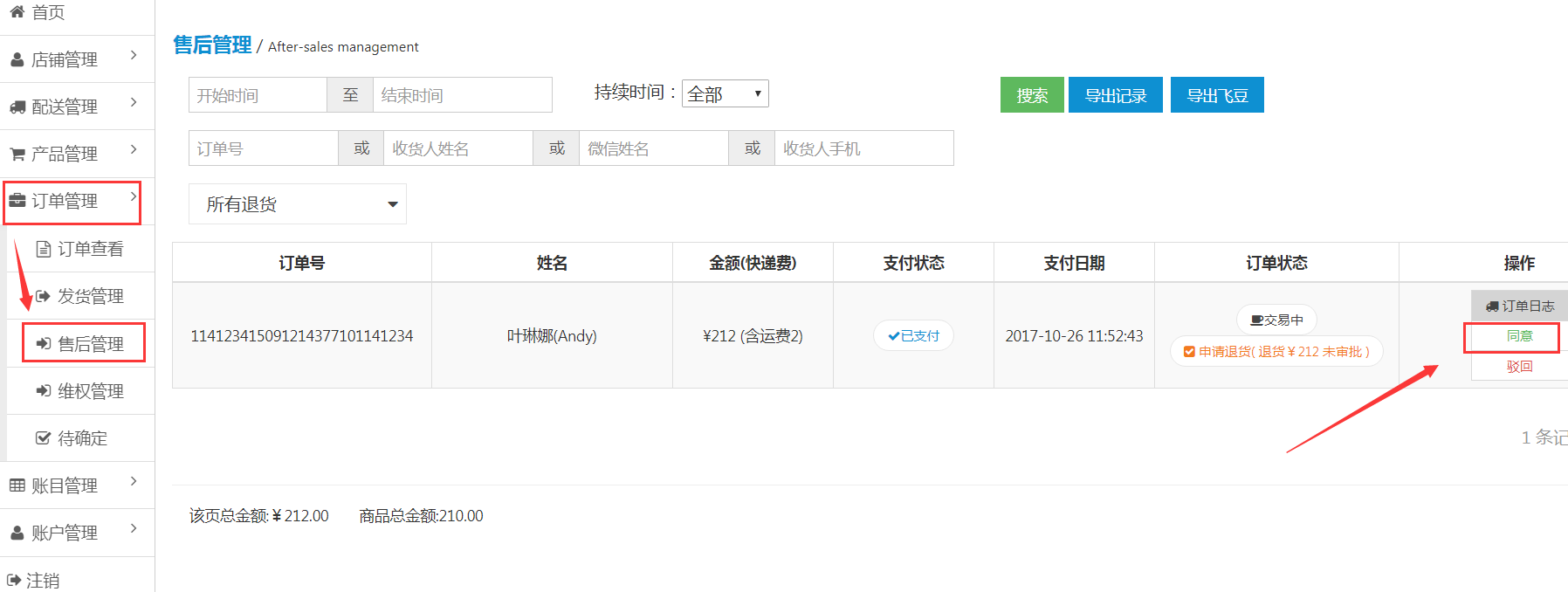
此时合作商可以点击订单日志来进行了解此订单的情况后选择同意退换货或者驳回处理,若合作商同意退货,则点击“同意”按钮。
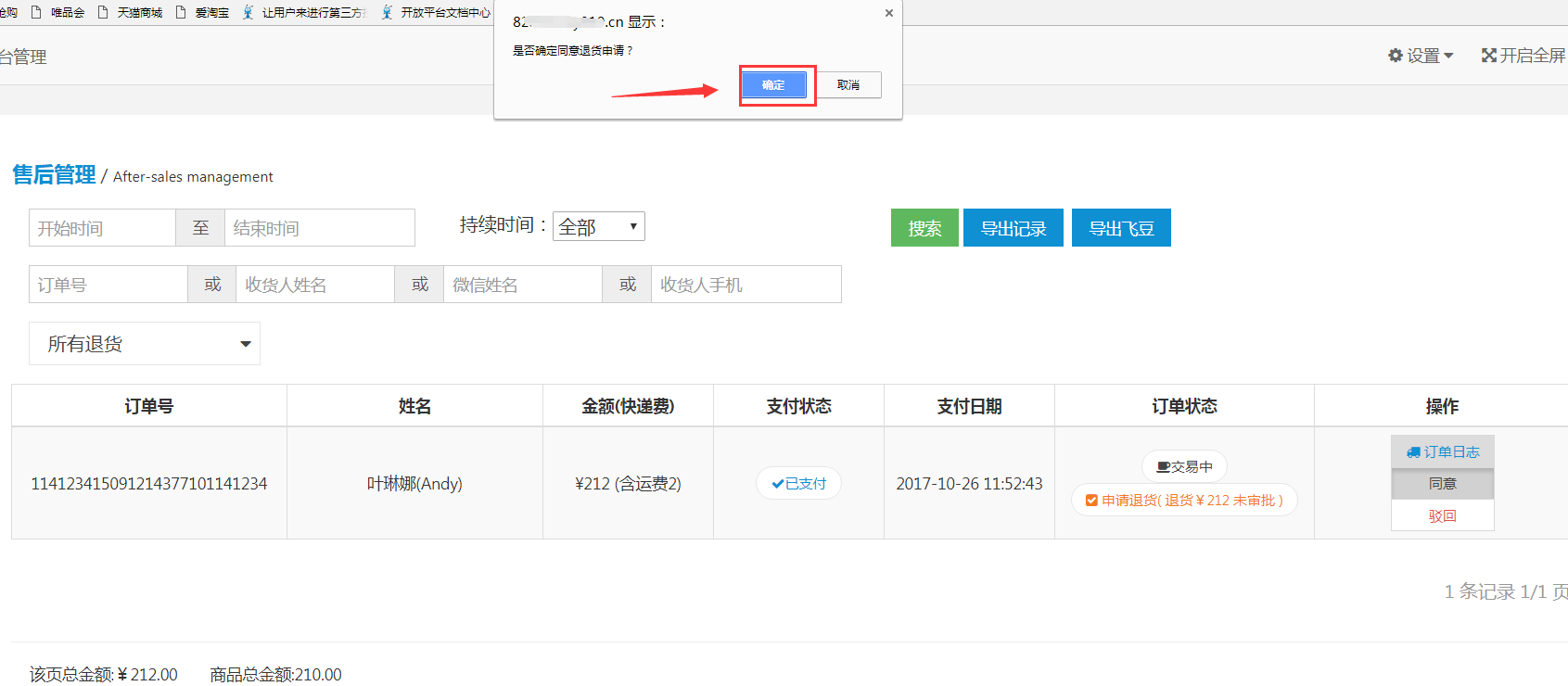
点击“确定”。
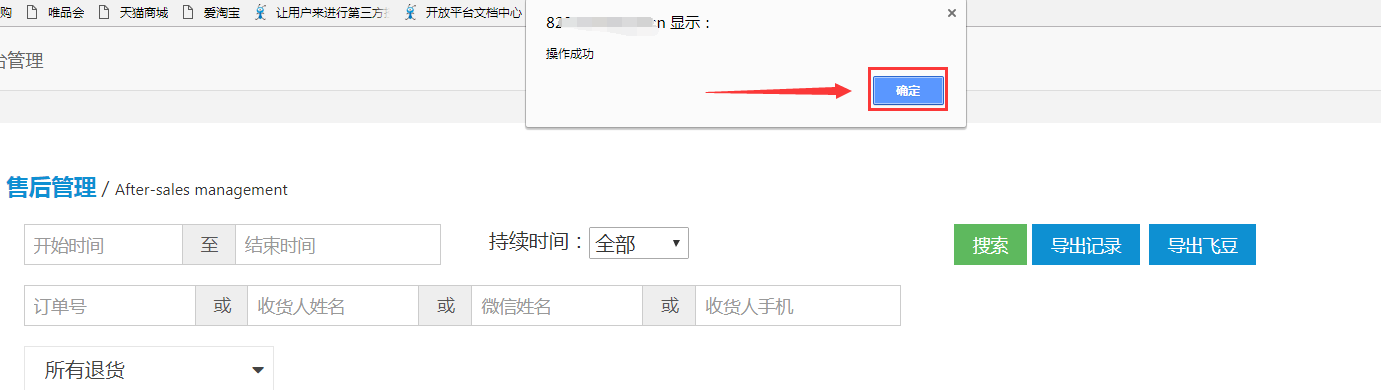 提示操作成功后,继续点击“确定”。
提示操作成功后,继续点击“确定”。

(顾客需要填写好退货单后)等待购买的顾客把商品寄回,合作商收到商品后,再点击“确定已退货”按扭。

合作商在后台输入申请退货的原因,然后点击“确定”(注:如果客户选择的是换货,那么合作商要在后台上确定收到客户的退货商品后再重新寄出要更换的商品,当物流发出后,同样在发货管理处点击发货等待客户在手机端上进行确认收货即可)

点击“确定”,就会如下图所示。
 (合作商可联系商家直接退款处理,商家退款已线下退回货款)商家后台确认退款如下图所示。
(合作商可联系商家直接退款处理,商家退款已线下退回货款)商家后台确认退款如下图所示。

点击“确定退款”。
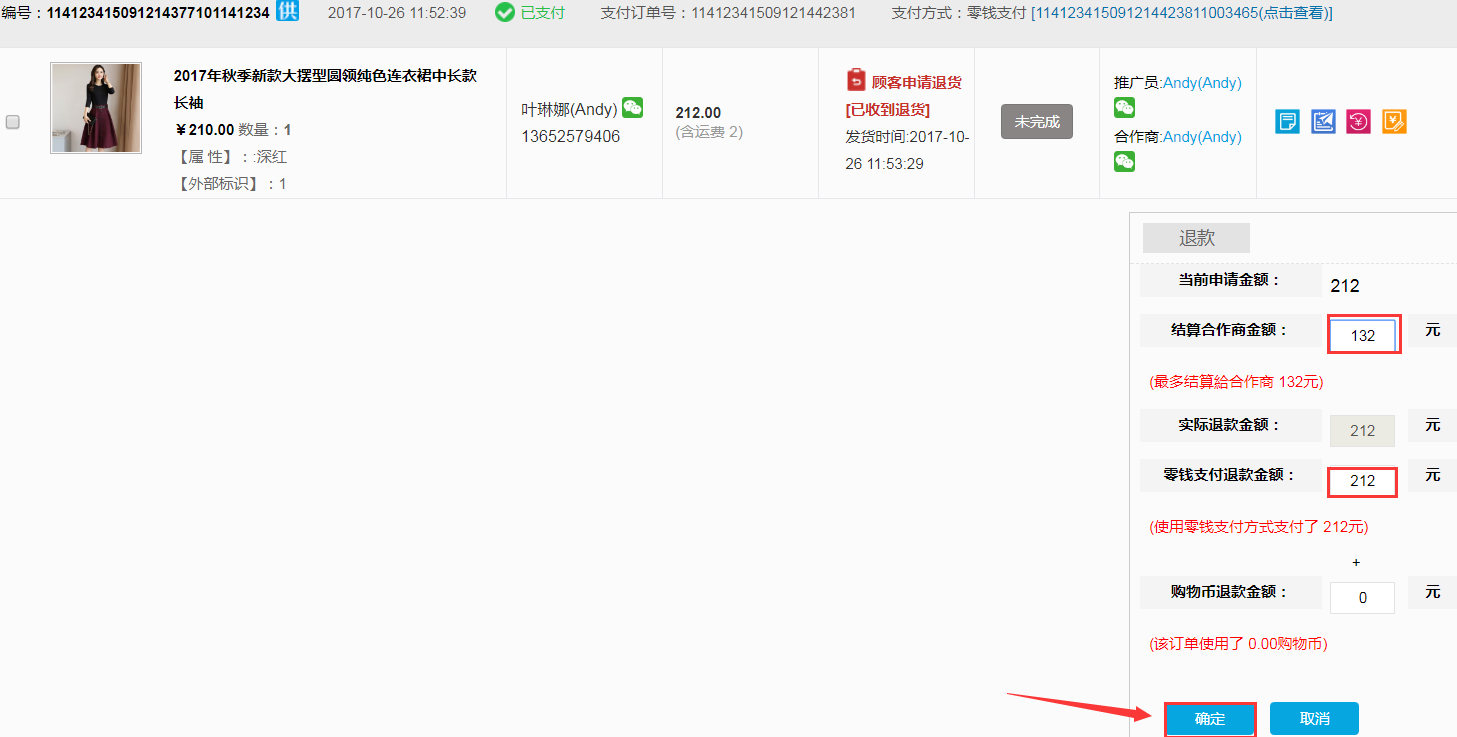
输入结算合作商金额和零钱支付退款金额,然后点击“确定”。(注:如果客户使用的是微信则要在微信支付订单里点击查看然后进行退款就可以)
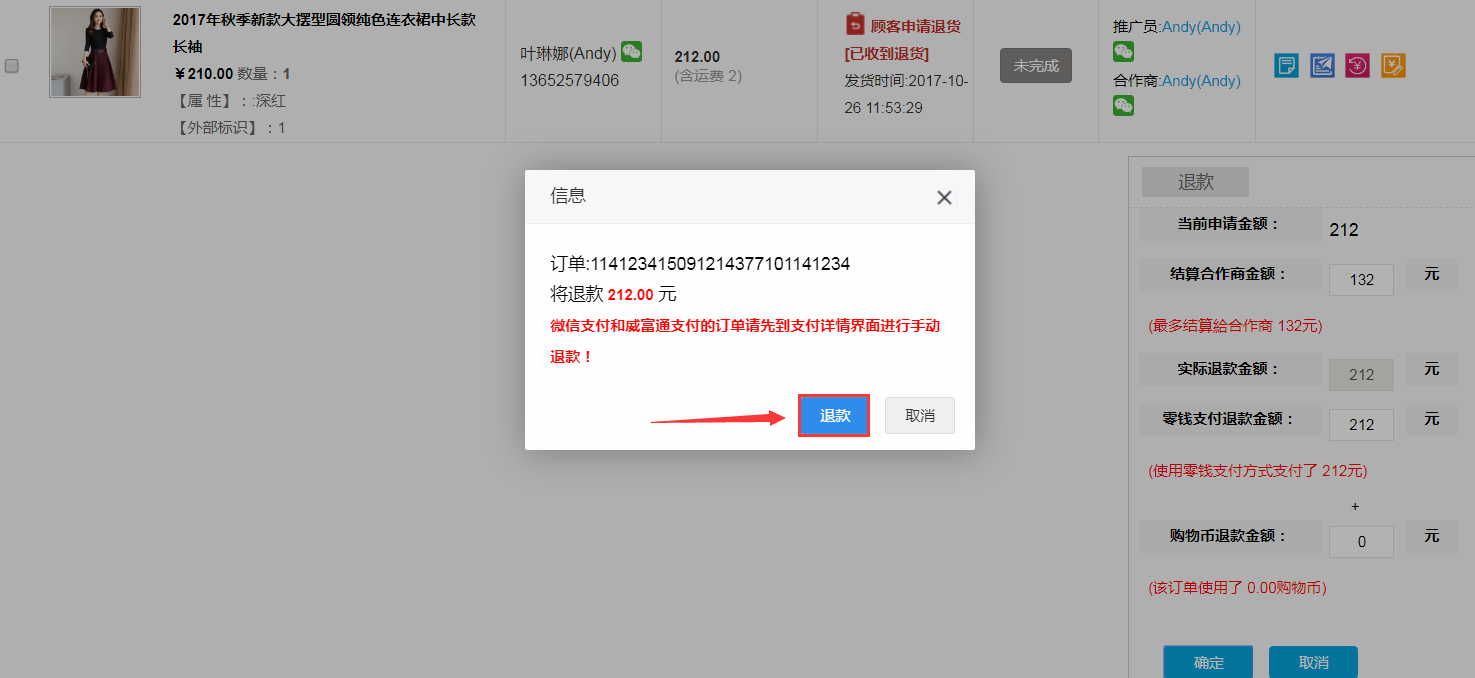
点击“退款”。

点击“确定”。

最后点击“确认完成”即可。(同时合作商后台此订单就会显示“已完成”的状态)
6.4.维权管理
顾客确认收货后,不满意或发货出错时,进行申请售后(维权服务有退货/换货两种情况)合作商在后台点击“维权管理”,如下图所示。

合作商可查看订单日志来进行了解此订单的情况,由平台管理员在后台审核是否同意维权,并完成维权操作处理流程如下图所示。
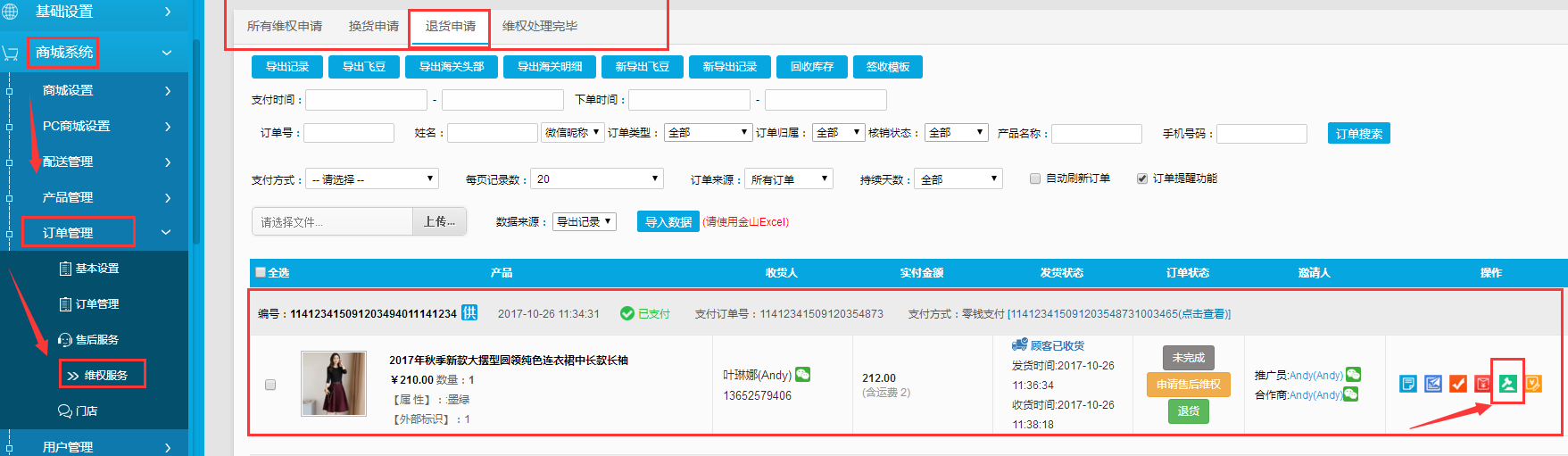
如上图在退货申请页面,点击“维权管理”。

若同意顾客的申请,则点击“同意维权”。

点击“确定”。
 继续点击“确定”。(注:在维权这里“退货”和“换货”操作是没有区别的,由于维权是一种售后服务,需买家与商家线下沟通是要退货还是换货。)
继续点击“确定”。(注:在维权这里“退货”和“换货”操作是没有区别的,由于维权是一种售后服务,需买家与商家线下沟通是要退货还是换货。)

商家需要线下联系顾客进行协商,然后线下退款成功,处理好了维权问题后,(注:若顾客申请的维权是换货,商家线下联系顾客进行协商好后,然后进行换货重新发货,将整笔订单完成)在后台点击“确认维权完毕”。

点击“确认”。

点击“确定”。(同时顾客前端就会显示订单是“已完成”的状态)

再到后台进行确认完成的操作,点击“确认完成”。

最后点击“确定”即可,商家在后台点击“维权处理完毕”就会如下图所示。
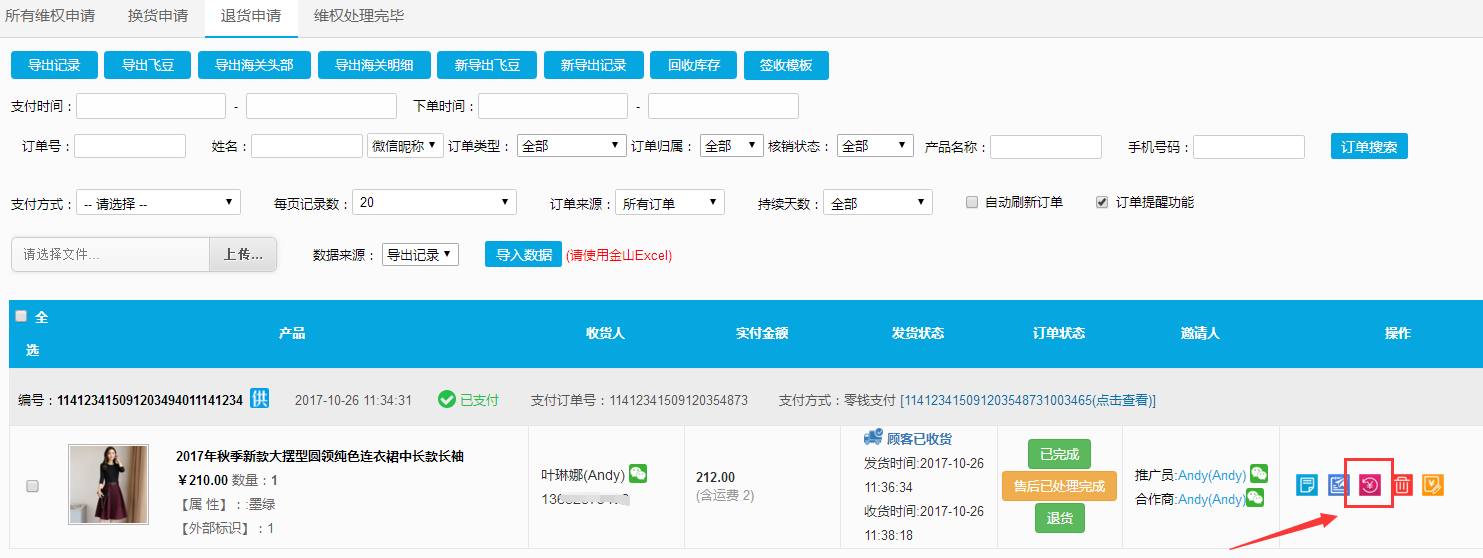
点击“扣除合作商款项”,可对此订单扣除合作商相应的金额如下图所示。

输入扣除金额,点击“确定”。

点击“扣除”。
 最后点击“确定”即可。
最后点击“确定”即可。
6.5.待确定
步骤:订单管理→待确定。

如上图所示,在这里可看到全部待确认完成的订单。(也就是说当顾客在手机端确认收货后,平台管理员还没有在后台确认完成订单时,在这里就会显示相关订单信息,若显示待确定的订单,合作商可通知商家确认订单。确认完成后,这里则没有记录显示。)
7.账目管理
7.1.账单明细
步骤:账目管理→账单明细。

合作商可以在这里面进行查看自己的账目明细数据。(注:合作商每卖出一件产品只能赚取供货价和邮费)
7.2.慈善公益
步骤:账户管理→慈善公益。
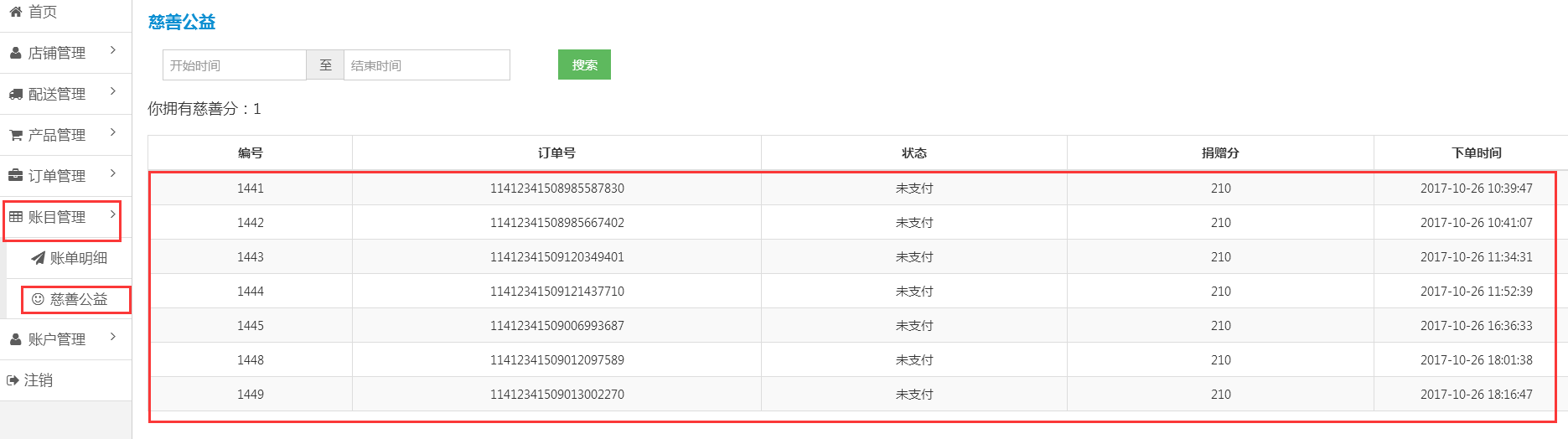
在这里可以产看粉丝所下的每笔订单捐赠分的情况。
8.账号管理
8.1.账户提现
步骤:账户管理→账号提现。
 如上图所示,合作商在这里可查看到此时的账户余额和了解账单明细。点击“修改提现账号”可设置提现方式如下图所示。
如上图所示,合作商在这里可查看到此时的账户余额和了解账单明细。点击“修改提现账号”可设置提现方式如下图所示。
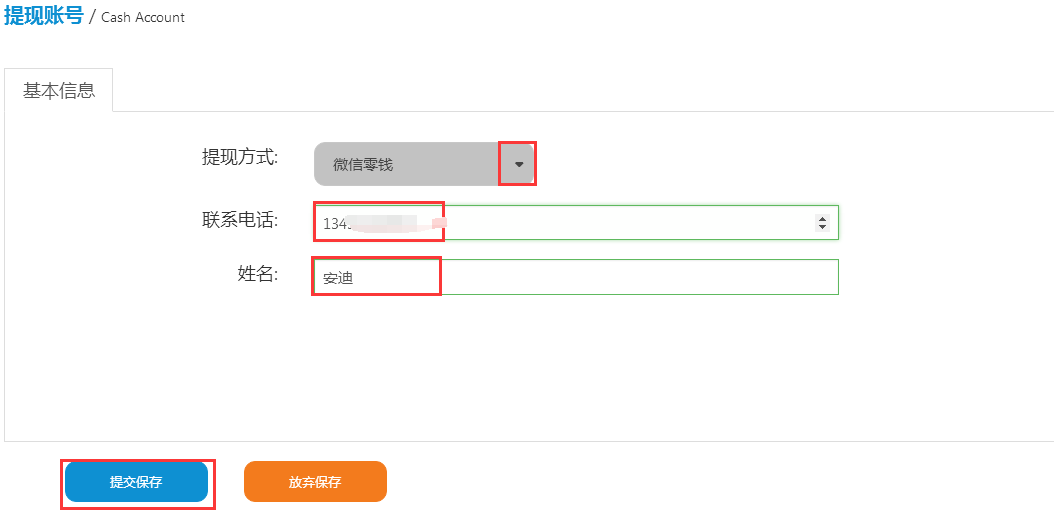
如上图所示,输入联系电话和本人真实姓名,然后点“提交保存”即可。注:选择提现方式不同,填写信息不一样。
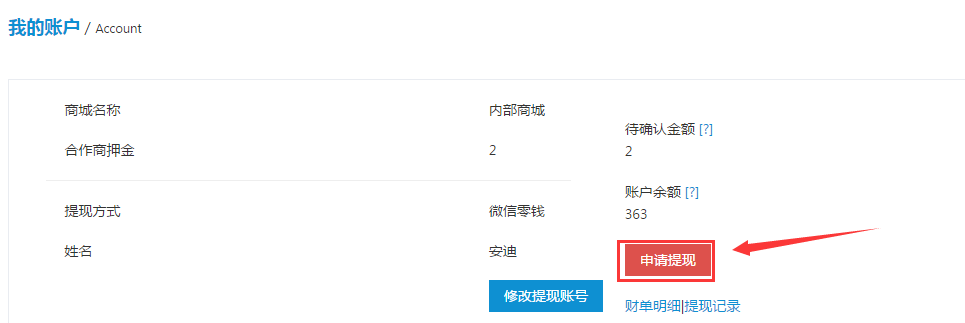
点击“申请提现”。
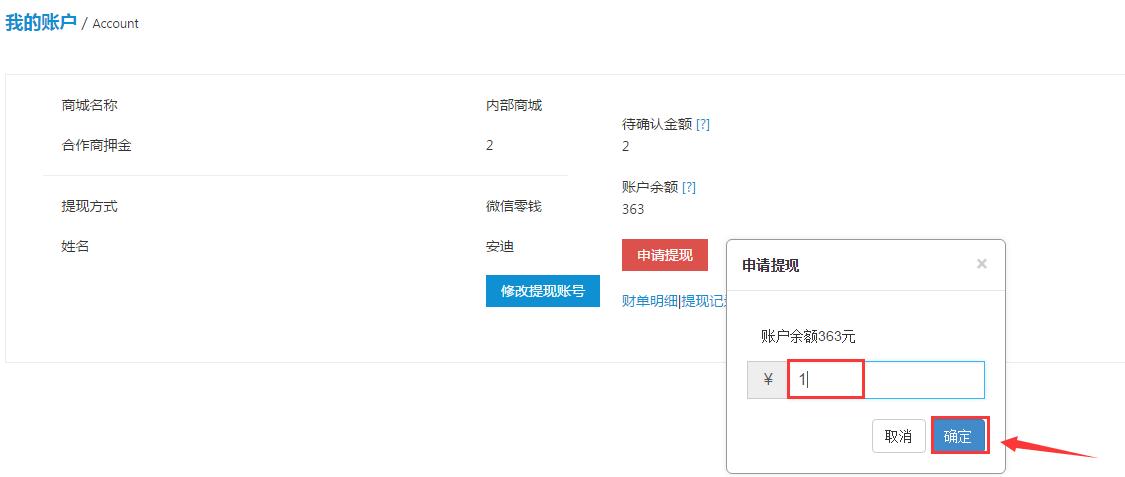
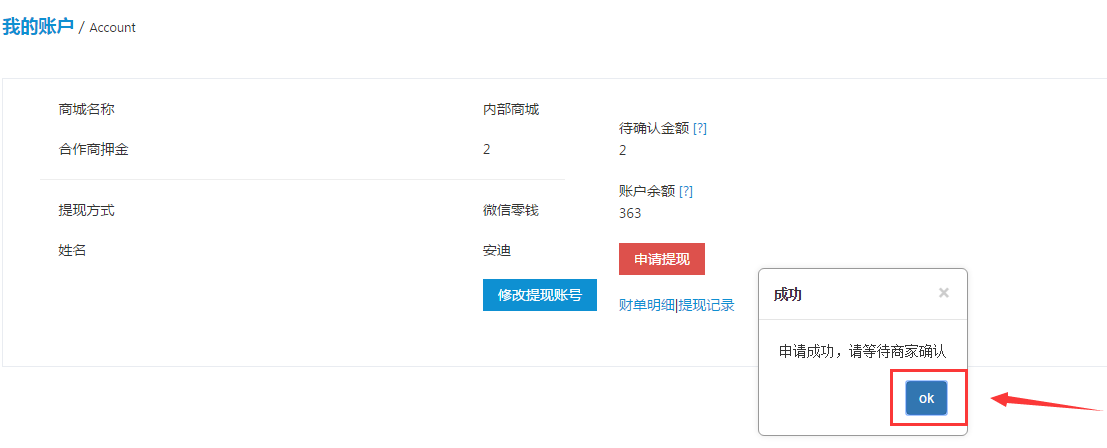
8.2.商家审核合作商提现
合作商提交提现申请后,商家在后台点击“商城系统”→“平台模式”-“多合作商”-“提现记录”如下图所示。

商家审核是否给合作商审核通过,如上图点击“通过”(注:只有微信零钱提现是走线上流程,其它的提现方式是走线下流程。(商家按照合作商提供的账户类型和账户线下转账给供应商所提现的账户金额即可))
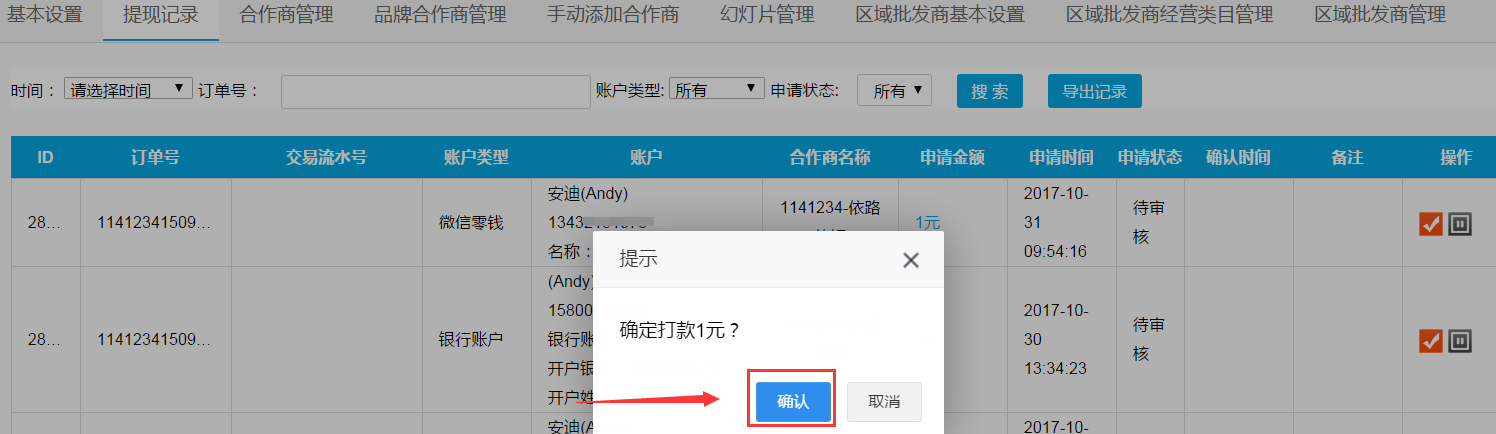
点击“确认”即可,此提现流程完成。
8.3.提现管理
步骤:账户管理→提现管理。
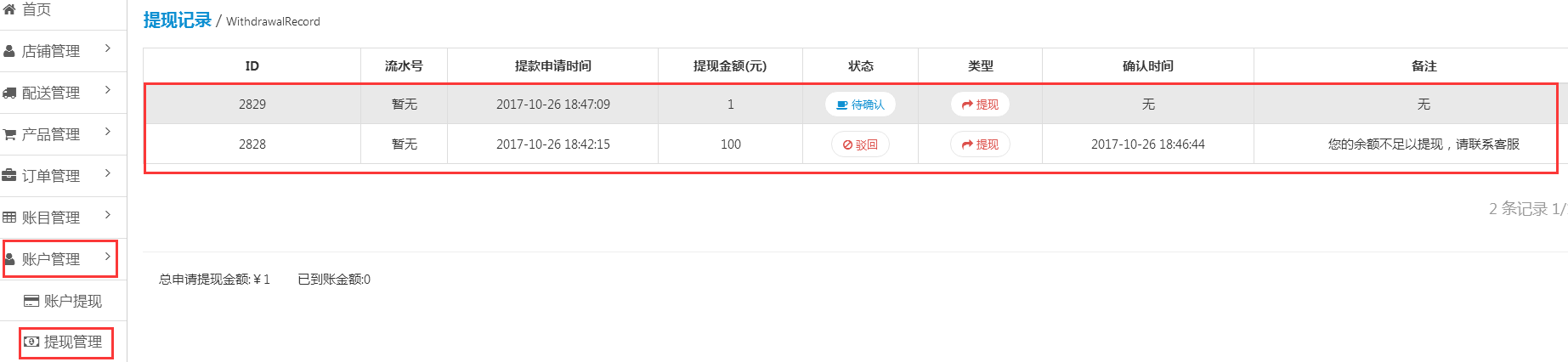
如上图所示,商家可以在这里看到申请提现的记录和此时账号已到账金额。
8.4.权限管理
步骤:账号管理→权限管理。
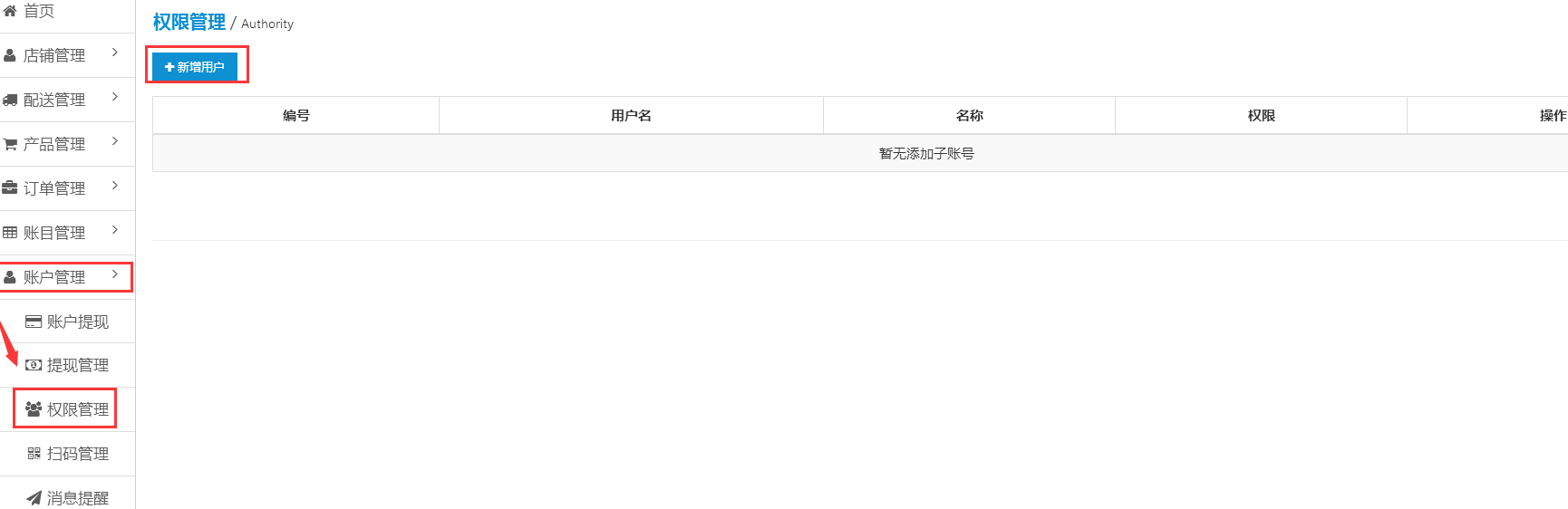
点击“新增用户”可新增管理员如下图所示。
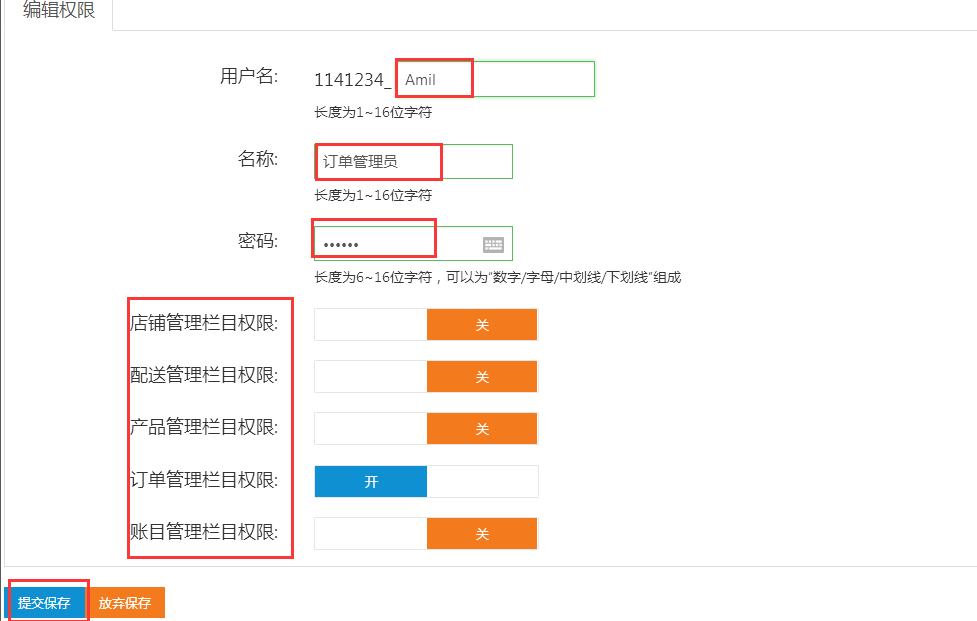
输入用户名、名称和密码,然后在下面五个权限中选择要开启栏目管理,显示“开”表明已经开通权限,显示“关”说明这功能不给此管理者开通,然后点击“提交保存”。

如上图,用户名是用来登录供应商后台的账号,登录地址跟主管理员登记地址一样,登录后可以在后台查看到子账号管理员拥有的相关权限。
8.5.扫码管理
扫码管理其实是跟商城的二维码核销是同一个功能。
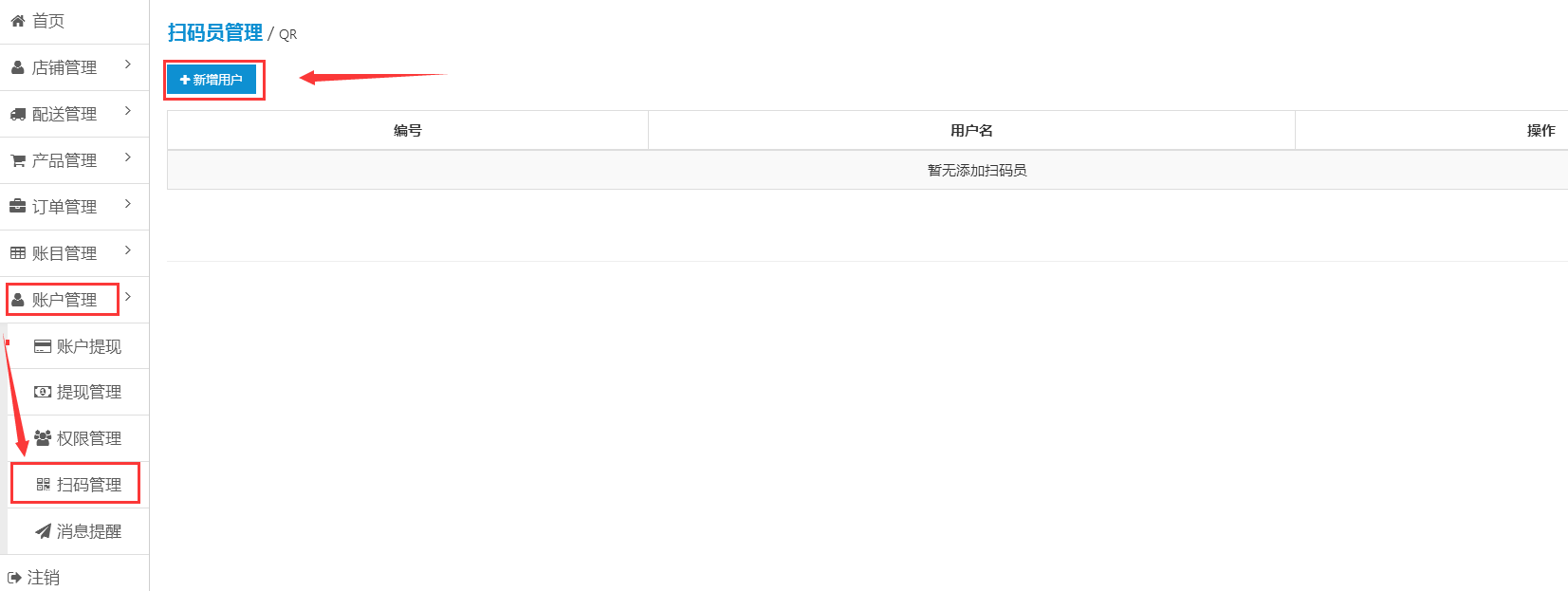 点击“新增用户”。
点击“新增用户”。

输入新增用户名称和密码,可上传LOGO图片,然后“提交保存”。

可复制用户名去登录管理员二维码核销后台进行扫码核销,扫码核销在商城二维码核销有过使用说明,在此不在重复,请到商城二维码核销操作说明参阅。
8.6.消息提醒
步骤:账户管理→消息提醒。
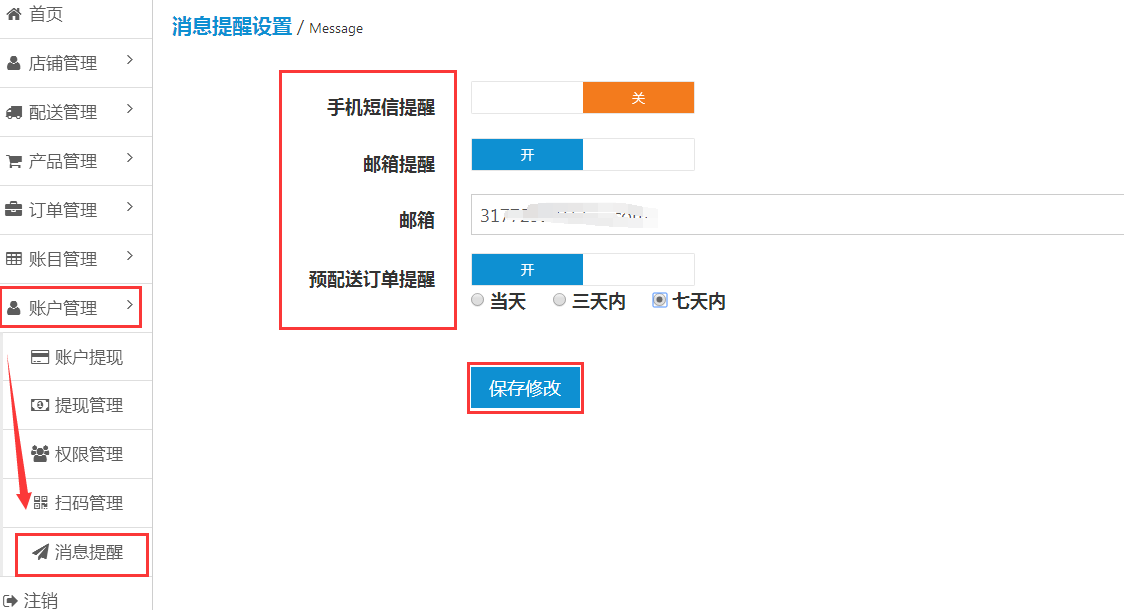
开启要提醒的消息类型,如上图所示开启了邮箱提醒类型,输入要提醒的邮箱账号,最后点击“保存修改”即可。(当顾客下单购买合作商的产品后,就会以邮箱的方式提醒合作商)
合作商后台操作已完成,如有不懂请咨询在线客服。